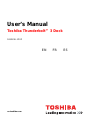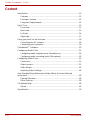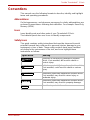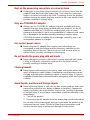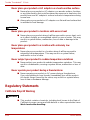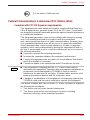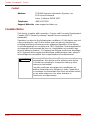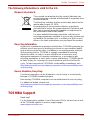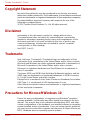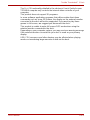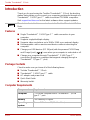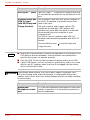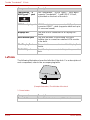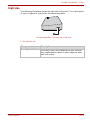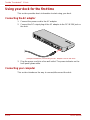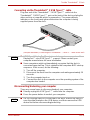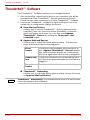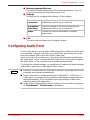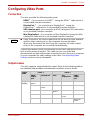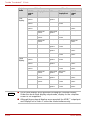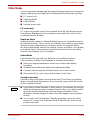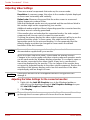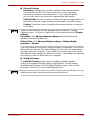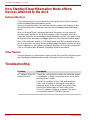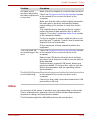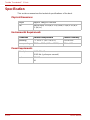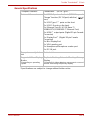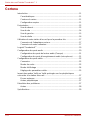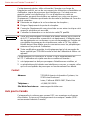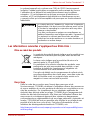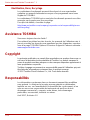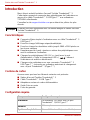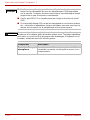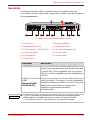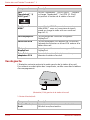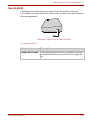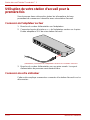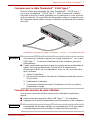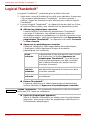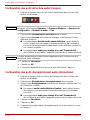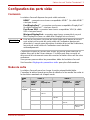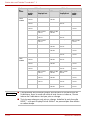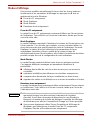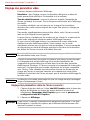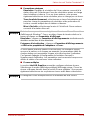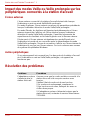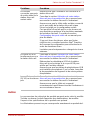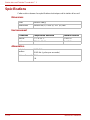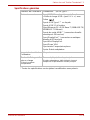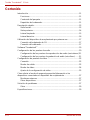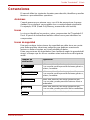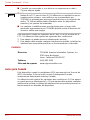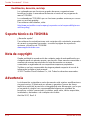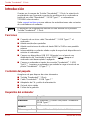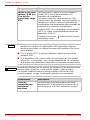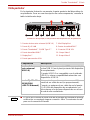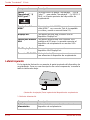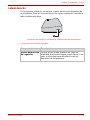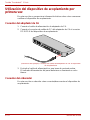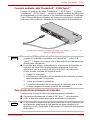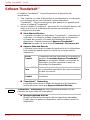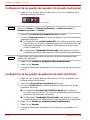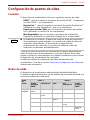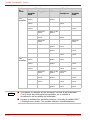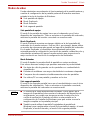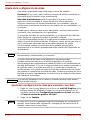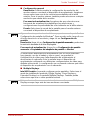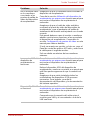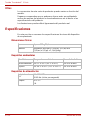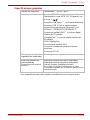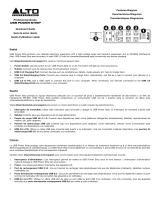La página se está cargando...
La página se está cargando...
La página se está cargando...
La página se está cargando...
La página se está cargando...
La página se está cargando...
La página se está cargando...
La página se está cargando...
La página se está cargando...
La página se está cargando...
La página se está cargando...
La página se está cargando...
La página se está cargando...
La página se está cargando...
La página se está cargando...
La página se está cargando...
La página se está cargando...
La página se está cargando...
La página se está cargando...
La página se está cargando...
La página se está cargando...
La página se está cargando...
La página se está cargando...
La página se está cargando...
La página se está cargando...
La página se está cargando...
La página se está cargando...
La página se está cargando...
La página se está cargando...
La página se está cargando...
La página se está cargando...
La página se está cargando...
La página se está cargando...
La página se está cargando...
La página se está cargando...
La página se está cargando...
La página se está cargando...
La página se está cargando...
La página se está cargando...
La página se está cargando...
La página se está cargando...
La página se está cargando...
La página se está cargando...
La página se está cargando...
La página se está cargando...
La página se está cargando...
La página se está cargando...
La página se está cargando...
La página se está cargando...
La página se está cargando...
La página se está cargando...
La página se está cargando...
La página se está cargando...
La página se está cargando...
La página se está cargando...
La página se está cargando...
La página se está cargando...
La página se está cargando...
La página se está cargando...
La página se está cargando...
La página se está cargando...

ES-1 Manual del usuario
Toshiba Thunderbolt™ 3 Dock
Manual del usuario
Contenido
Introducción...............................................................................................11
Funciones............................................................................................11
Contenido del paquete ........................................................................11
Requisitos del ordenador.....................................................................11
Descripción rápida.....................................................................................12
Vista frontal..........................................................................................12
Vista posterior......................................................................................14
Lateral izquierdo..................................................................................15
Lateral derecho....................................................................................16
Utilización del dispositivo de acoplamiento por primera vez.....................17
Conexión del adaptador de CA ...........................................................17
Conexión del ordenador......................................................................17
Software Thunderbolt™ ............................................................................19
Configuración de los puertos de audio......................................................20
Configuración de los puertos de reproducción de audio (auriculares) 21
Configuración de los puertos de grabación de audio (micrófono).......21
Configuración de puertos de vídeo ...........................................................22
Conexión .............................................................................................22
Modos de salida ..................................................................................22
Modos de vídeo...................................................................................24
Ajuste de la configuración de vídeo.....................................................25
Cómo afecta el modo de espera/suspensión/hibernación a los
dispositivos conectados al dispositivo de acoplamiento ...........................27
Monitores externos..............................................................................27
Otros dispositivos................................................................................27
Solución de problemas..............................................................................27
Otros....................................................................................................29
Especificaciones........................................................................................29

Manual del usuario ES-2
Toshiba Thunderbolt™ 3 Dock
Convenciones
El manual utiliza los siguientes formatos para describir, identificar y resaltar
términos o procedimientos operativos.
Acrónimos
Cuando aparecen por primera vez y con el fin de proporcionar la mayor
claridad, los acrónimos van seguidos de su correspondiente significado.
Por ejemplo, ROM (Read Only Memory, memoria de sólo lectura).
Iconos
Los iconos identifican los puertos y otros componentes del Thunderbolt 3
Dock. El panel de indicadores también utiliza iconos para identificar los
componentes.
Iconos de seguridad
Esta guía contiene instrucciones de seguridad que debe tener en cuenta
para evitar posibles situaciones peligrosas que pudieran ocasionarle
lesiones o dañar el equipo, así como pérdidas de datos.
Estas precauciones de seguridad se han clasificado según la gravedad del
riesgo, al tiempo que los iconos resaltan estas instrucciones del siguiente
modo:
Palabras de
señalización
Significado
Indica una situación de riesgo inminente que,
si no se evita, podría provocar lesiones graves o,
incluso, la muerte.
Indica una situación de riesgo potencial que,
si no se evita, podría provocar lesiones graves o,
incluso, la muerte.
Indica una situación de riesgo potencial que,
si no se evita, puede provocar lesiones leves o
moderadas.
Indica una situación de riesgo potencial que,
si no se evita, puede provocar daños materiales.
Proporciona información importante.
PELIGRO
ADVERTENCIA
ATENCIÓN
ATENCIÓN
NOTA

ES-3 Manual del usuario
Toshiba Thunderbolt™ 3 Dock
Instrucciones de seguridad
Lea siempre detenidamente las instrucciones de seguridad:
No desmonte, modifique, manipule ni repare el producto.
■ Absténgase de desmontar, modificar, manipular o reparar el producto
(incluido el adaptador de CA). El desmontaje, modificación,
manipulación o reparación del producto podría causar un incendio o
descarga eléctrica, lo que es posible que ocasione lesiones físicas
graves.
Para cualquier reparación, póngase en contacto con un proveedor de
servicio Toshiba.
Manipulación del adaptador de CA y los cables y enchufes de
alimentación
■ Al manipular el cable de alimentación, adopte estas precauciones:
■ No modifique nunca el cable de alimentación ni el enchufe.
■ No empalme ni modifique nunca un cable de alimentación.
■ No doble ni retuerza nunca un cable de alimentación.
■ No tire nunca del cable de alimentación para desconectar un
enchufe de la toma de corriente.
Sujete siempre por el enchufe directamente.
■ No coloque nunca objetos pesados sobre un cable de alimentación.
■ No coloque nunca un cable en un punto que lo pueda presionar,
como una puerta o ventana.
■ No coloque nunca un cable de alimentación cerca de una fuente
de calor.
■ No utilice nunca clavos, grapas u objetos similares para fijar o
colocar el cable en su sitio.
■ No intente jamás desmontar o reparar un adaptador de CA.
Si realizara alguna de las operaciones anteriores, podría dañar los
cables y/o provocar un incendio o descarga eléctrica, lo que podría
causar lesiones físicas graves.
El conector de alimentación se utiliza como dispositivo de desconexión
y, por consiguiente, deberá poder acceder a él fácilmente.
ADVERTENCIA

Manual del usuario ES-4
Toshiba Thunderbolt™ 3 Dock
Conexión del cable de alimentación
■ Compruebe siempre que el enchufe de alimentación (y el enchufe del
cable alargador si lo hubiera) está bien introducido en la clavija con el
fin de garantizar una conexión eléctrica segura. Si no lo hiciera podría
provocar un incendio o descarga eléctrica, lo que podría causar
lesiones físicas graves.
■ Tenga cuidado al utilizar un conector múltiple. La sobrecarga de una
clavija podría provocar un incendio o descarga eléctrica, lo que podría
ocasionar lesiones físicas graves.
Polvo en los conectores de alimentación o en la base de conectores
■ Si entra polvo en los conectores de alimentación o en la base de
conectores, apague el aparato y desconecte el enchufe.
A continuación, limpie el conector y/o base de conectores con un trapo
seco. Si sigue utilizando el producto sin limpiar el conector eléctrico
podría provocar un incendio o una descarga eléctrica, lo que podría
ocasionar lesiones físicas graves.
Utilice únicamente el adaptador de CA de TOSHIBA
■ Utilice siempre el adaptador de CA de TOSHIBA suministrado con el
producto (que puede habérsele suministrado con el producto) o utilice
otros adaptadores de CA especificados por TOSHIBA para evitar
cualquier riesgo de incendio u otros daños al ordenador. El uso de un
adaptador de CA incompatible puede provocar fuego o daños en el
producto, lo que puede causarle lesiones graves. TOSHIBA no asume
responsabilidad alguna por daños provocados por el uso de un
adaptador o cargador incompatible.
Utilice una fuente de alimentación correcta
■ No conecte nunca el adaptador de CA a una toma eléctrica que no se
corresponda con la tensión y la frecuencia especificadas en la etiqueta
reglamentaria de la unidad. Si incumple esta recomendación, podría
provocar fuego o una descarga eléctrica, lo que podría causarle
lesiones graves.
No manipule el enchufe con las manos mojadas
■ No intente nunca conectar ni desconectar un enchufe con las manos
mojadas. Si no sigue estas indicaciones podría causar una descarga
eléctrica, lo que podría ocasionar lesiones graves.
Peligro de asfixia
■ No deje nunca piezas pequeñas como tapas, cubiertas y tornillos al
alcance de los niños. Si se tragaran una de esas piezas, podrían
ahogarse y asfixiarse, con resultado de muerte o lesiones graves.
En caso de ingestión de una pieza, tome inmediatamente las medidas
de emergencia pertinentes y acuda al médico.

ES-5 Manual del usuario
Toshiba Thunderbolt™ 3 Dock
Evite los líquidos, la humedad y los objetos externos
■ Evite derramar líquidos sobre cualquier parte del producto y no lo
exponga nunca a la lluvia, el agua o la humedad. La exposición a
líquidos o humedad puede causar descargas eléctricas o un incendio,
lo que podría ocasionar daños o lesiones graves. Si accidentalmente
se produjera alguna de esas circunstancias, inmediatamente:
1. Apague el producto.
2. Desconecte el adaptador de CA de la toma de corriente y del
producto.
No encienda el producto de nuevo hasta que no lo revise un centro de
servicio autorizado. Si no sigue estas instrucciones podría sufrir
lesiones graves o dañar el producto de forma irreversible.
No coloque nunca el producto o el adaptador de CA sobre una
superficie sensible al calor
■ No coloque nunca el producto o el adaptador de CA sobre una
superficie de madera, un mueble o otra superficie sensible al calor
durante su uso, ya que la temperatura de la base del producto y de la
superficie del adaptador de CA aumenta durante su utilización normal.
■ Coloque siempre el producto o el adaptador de CA sobre una superficie
plana y dura que sea resistente al calor.
No coloque nunca el producto en lugares con un calor excesivo
■ No exponga nunca el producto a un calor excesivo, como el que puede
recibir si le da el sol directamente, en un vehículo sin ventilación o
cerca de un radiador. Esto puede provocar fallos en el sistema, errores
de funcionamiento, pérdidas de datos o daños en el producto.
No coloque nunca el producto en un lugar con temperaturas
extremadamente bajas
■ No exponga nunca el producto a temperaturas extremadamente bajas.
Ello podría provocar fallos del sistema, errores de funcionamiento o
pérdidas de datos.
No someta nunca el producto a cambios bruscos de temperatura
■ No someta nunca el producto a cambios bruscos de temperatura.
Ello podría provocar condensación, lo que puede causar fallos del
sistema, errores de funcionamiento o pérdidas de datos.
ATENCIÓN

Manual del usuario ES-6
Toshiba Thunderbolt™ 3 Dock
No utilice nunca el producto durante una tormenta
■ No utilice nunca el producto con alimentación de CA durante una
tormenta eléctrica. Si observa rayos u oye truenos, apague el producto
inmediatamente. Cualquier subida de tensión provocada por la
tormenta puede causar fallos en el sistema, pérdidas de datos o daños
en el hardware.
Información sobre legislaciones vigentes
Advertencia - California Prop 65
■ Este producto contiene elementos químicos, entre ellos plomo, de los
que el Estado de California tiene constancia que provocan cáncer,
anomalías congénitas y daños en el sistema reproductivo. Lávese las
manos antes de comenzar la manipulación.
Aviso de la FCC (Federal Communications Commission) (EE.UU.)
Cumple los requisitos de exposición a radiofrecuencia de la FCC.
Este equipo ha sido sometido a pruebas que confirman su cumplimiento de
los límites para dispositivos digitales de clase B, conforme a la parte 15 de
las normas de la FCC. Estos límites están diseñados para proporcionar
una protección razonable frente a interferencias dañinas en instalaciones
domésticas.
Este equipo genera, utiliza y puede irradiar energía de radiofrecuencia,
por lo que, si no se instala y utiliza conforme a las instrucciones, puede
provocar interferencias dañinas en comunicaciones de radio. No obstante,
no existe garantía alguna de que no se produzcan interferencias en
instalaciones concretas. En el caso de que este equipo provoque
interferencias dañinas en la recepción de radio o televisión, lo que puede
determinarse encendiendo y apagando el equipo, el usuario deberá
intentar corregir dichas interferencias adoptando una o varias de las
siguientes medidas:
■ Reoriente o cambie de lugar la(s) antena(s) receptora(s).
■ Aumente la distancia entre el equipo y el receptor.
■ Conecte el equipo a una toma de un circuito distinto al del receptor.
ADVERTENCIA
Solo para el estado de California.

ES-7 Manual del usuario
Toshiba Thunderbolt™ 3 Dock
■ Consulte a su proveedor o a un técnico con experiencia en radio /
TV para obtener ayuda.
Este dispositivo cumple los requisitos de la Parte 15 de las normas de la
FCC. Su utilización está sujeta a las siguientes dos condiciones:
1. Este equipo no puede provocar interferencias nocivas.
2. Este equipo debe aceptar cualquier interferencia recibida, incluidas las
interferencias que puedan provocar un funcionamiento no deseado.
Contacto
Aviso para Canadá
Este dispositivo cumple los estándares RSS para exención de licencia de
ISED (Innovation, Science and Economic Development Canada,
anteriormente denominado Industry Canada).
Su utilización está sujeta a las siguientes dos condiciones: (1) Este equipo
no puede provocar interferencias, y (2) este equipo debe aceptar cualquier
interferencia recibida, incluidas las interferencias que puedan provocar un
funcionamiento no deseado del dispositivo.
■ Sólo se pueden conectar a este equipo periféricos que cumplan los
límites de la FCC para la clase B. Su utilización con periféricos que no
cumplan estas normas o con periféricos no recomendados por
TOSHIBA es probable que provoque interferencias en la recepción de
radio y TV. Deberá utilizar cables blindados entre los dispositivos
externos y los puertos del ordenador.
■ Los cambios o modificaciones en este equipo que no hayan sido
aprobados expresamente por TOSHIBA podrían anular el derecho del
usuario a utilizar este equipo.
NOTA
Dirección: TOSHIBA America Information Systems, Inc.
9740 Irvine Boulevard
Irvine, California 92618-1697
Teléfono: (949) 583-3000
Sitio web de soporte: www.support.toshiba.com
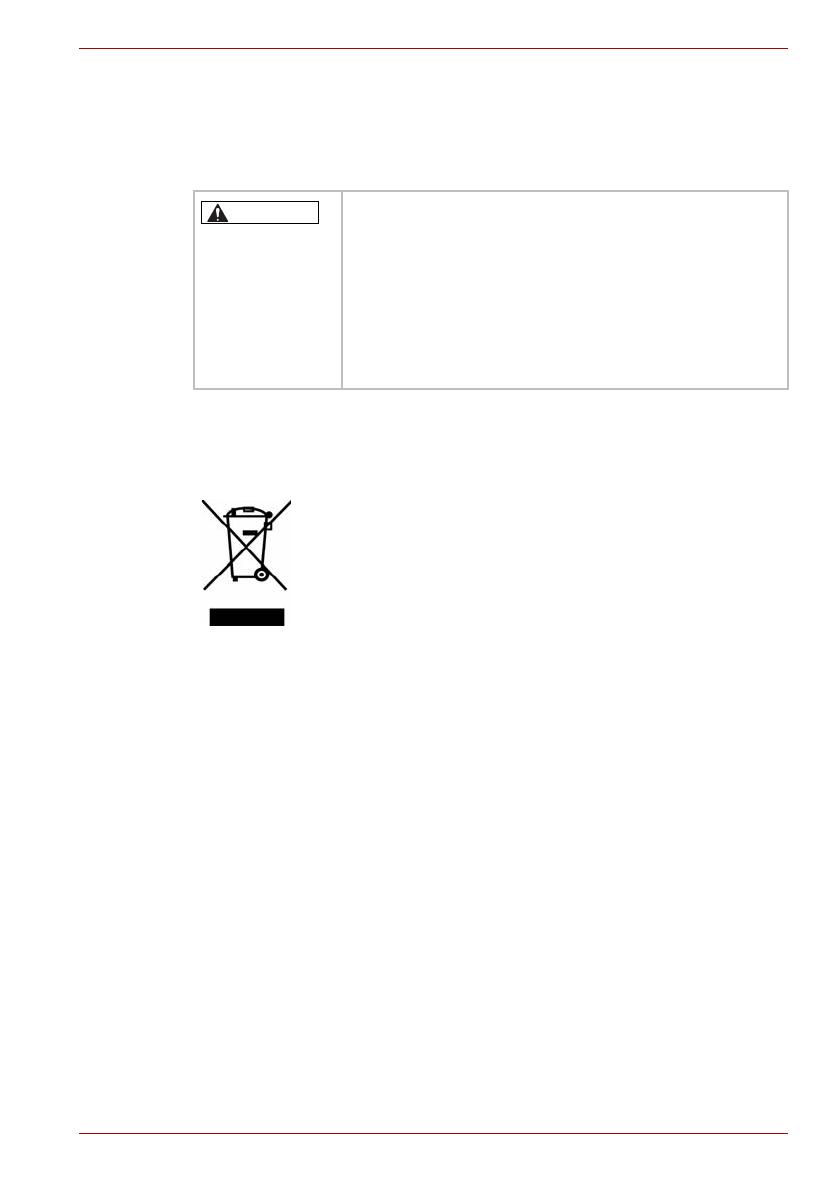
Manual del usuario ES-8
Toshiba Thunderbolt™ 3 Dock
Le présent appareil est conforme aux CNR d’Industrie Canada applicables
aux appareils radio exempts de licence. L’exploitation est autorisée aux
deux conditions suivantes : (1) l’appareil ne doit pas produire de brouillage,
et (2) l’appareil doit accepter tout brouillage radioélectrique subi, même si
le brouillage est susceptible d’en compromettre le fonctionnement.
La siguiente información es válida para EE.UU.:
Eliminación de productos
Información sobre reciclaje
Como parte de su compromiso con las personas y con el futuro, TOSHIBA
promueve un uso eficiente de los recursos, motivo por el que trabaja para
lograr su objetivo de erradicar de sus centros de producción los residuos
que acaban en los vertederos. Además de nuestras políticas de reducción
y reciclaje de residuos, TOSHIBA mantiene un compromiso decidido con la
reducción de los residuos electrónicos. Con el fin de garantizar un uso
eficiente de los recursos y un tratamiento adecuado de las sustancias
peligrosas, de conformidad con las normas de reciclaje de cada estado,
país y territorio, TOSHIBA desea facilitar a los clientes el reciclaje de los
productos al final de su ciclo de vida. Para obtener más información acerca
del compromiso de TOSHIBA con la sostenibilidad, visite
http://www.us.toshiba.com/company/corporate-social-responsibility/reuse-
and-recycling/
Para cumplir los requisitos de cumplimiento de
exposición a radiofrecuencias de Canadá, este
dispositivo y su antena no deben situarse ni utilizarse
conjuntamente con ninguna otra antena o transmisor.
Pour être conforme aux exigences canadiennes en
matière d’exposition aux fréquences radio, l’appareil et
son antenne ne doivent pas être situés au même
endroit qu’une autre antenne ou un autre émetteur ni
fonctionner en même temps.
ATENCIÓN
El símbolo del contenedor tachado indica que los productos
deben recogerse aparte y eliminarse de forma
independiente a la basura doméstica.
La barra negra indica que el producto empezó a
comercializarse con posterioridad al 13 de agosto de 2005.
Al participar en la recogida por separado de productos,
contribuirá a realizar una eliminación adecuada de
productos y, de este modo, ayudará a evitar consecuencias
negativas para el entorno y para la salud humana.
Para obtener información detallada sobre los programas de
recogida y reciclaje en su país, visite nuestro sitio web
(us.toshiba.com) o póngase en contacto con su
ayuntamiento o con el establecimiento del que adquirió el
producto.

ES-9 Manual del usuario
Toshiba Thunderbolt™ 3 Dock
Reutilización, donación, reciclaje
Los ordenadores que funcionan pueden donarse a organizaciones
benéficas locales o revenderse fácilmente a través de un programa de
marca TOSHIBA.
Los ordenadores TOSHIBA que no funcionan pueden enviarse por correo
para su reciclaje gratuito.
Para obtener más detalles, visite
http://www.us.toshiba.com/company/corporate-social-responsibility/reuse-
and-recycling/
Soporte técnico de TOSHIBA
¿Necesita ayuda?
Para obtener las actualizaciones más recientes del controlador, manuales
de usuario y preguntas frecuentes, consulte la página de soporte de
opciones y servicios de TOSHIBA:
www.support.toshiba.com
Nota de copyright
Queda prohibida la reproducción de cualquier parte de esta publicación por
cualquier medio sin permiso previo y por escrito. Otras marcas comerciales o
nombres de marcas mencionados en este documento son marcas
comerciales o registradas de sus respectivas empresas propietarias.
Toshiba no se hace responsable de ninguna patente respecto al uso de la
información incluida en este manual.
© 2017 Toshiba Client Solutions Co., Ltd. Todos los derechos reservados.
Advertencia
La información contenida en este documento está sujeta a modificaciones
sin previo aviso. El fabricante no afirma ni garantiza (ya sea de forma
implícita o explícita) la precisión e integridad de este documento, por lo que
no asumirá en ningún caso responsabilidad alguna por pérdidas de
beneficios o daños comerciales, incluidos, entre otros, daños especiales,
incidentales, derivados o de cualquier otra índole.
Abril de 2017, Rev1.0

Manual del usuario ES-10
Toshiba Thunderbolt™ 3 Dock
Marcas comerciales
Intel, el logotipo de Intel, Thunderbolt y el logotipo de Thunderbolt son
marcas comerciales de Intel Corporation o sus empresas subsidiarias en
EE.UU. y/o en otros países.
Microsoft y Windows son marcas comerciales registradas o marcas
comerciales de Microsoft Corporation en EE.UU. y/o en otros países.
Ethernet es una marca registrada y Fast Ethernet, una marca comercial de
Xerox Corporation.
Los términos HDMI y HDMI High-Definition Multimedia Interface, así como
el logotipo de HDMI, son marcas comerciales o marcas comerciales
registradas de HDMI Licensing LLC en EE.UU. y otros países.
DisplayPort es una marca de texto de Video Electronics Standards
Association.
USB Type-C es una marca comercial de USB Implementers Forum.
El resto de marcas y nombres de productos son marcas comerciales o
marcas comerciales registradas de las respectivas empresas propietarias.
Precauciones para Microsoft Windows 10
Dadas las numerosas configuraciones de ordenadores y sistemas
operativos Windows
®
disponibles, la funcionalidad puede ser ligeramente
diferente de la descrita en el manual del usuario. Ello puede deberse a la
BIOS del fabricante del ordenador y a otras configuraciones
personalizadas del hardware, del software preinstalado o del sistema
operativo instalado en la etapa de producción. Si experimenta algún
problema específico, puede que tenga que ponerse en contacto con el
fabricante del ordenador para consultar si hay disponibles actualizaciones
para la BIOS, el controlador del hardware o el sistema operativo.
La funcionalidad Fn + F5 indicada en el manual del usuario del ordenador
TOSHIBA en línea sólo controla el controlador de vídeo interno del
ordenador.
Este producto no admite programas en 3D.
Con aplicaciones de software que utilizan determinados comandos de
dibujo directo, como algunos tipos de juegos en 2D, no se admite la
visualización en el monitor externo conectado al dispositivo de
acoplamiento. Si desea jugar con estos juegos a pantalla completa,
le sugerimos que desconecte el dispositivo de acoplamiento.
Este producto no puede entrar en el modo DOS de pantalla completa cuando
se utiliza el monitor externo conectado al dispositivo de acoplamiento.
En función del ordenador, puede que reciba un mensaje de advertencia si
el monitor externo conectado al dispositivo de acoplamiento se utiliza como
pantalla principal.
Los dispositivos USB, los recursos de la CPU y otros dispositivos pueden
verse afectados al reproducir películas o transferir grandes cantidades de
datos a través del dispositivo de acoplamiento.

ES-11 Manual del usuario
Toshiba Thunderbolt™ 3 Dock
Introducción
Gracias por la compra de Toshiba Thunderbolt™ 3 Dock, la estación de
acoplamiento que le permite conectar los periféricos de su ordenador a
través de un cable Thunderbolt™ 3 USB Type-C™ a ordenadores
TOSHIBA seleccionados.
Visite support.toshiba.com para obtener las actualizaciones más recientes
de controladores de software.
Funciones
■ Conexión de un único cable Thunderbolt™ 3 USB Type-C™ al
ordenador
■ Admite una/dos/tres pantallas
■ Admite resoluciones de vídeo de hasta 3840 x 2160 en una pantalla
externa
■ Intercambiable en caliente: añada o quite la mayoría de dispositivos sin
reiniciar el ordenador
■ Cargue sus dispositivos USB (DC 5V/puerto) con el puerto con
alimentación de “Inactividad y carga USB” ( ) aunque el
ordenador esté desacoplado o apagado.
■ Cargue su ordenador a través de conexión Thunderbolt™ 3 USB
Type-C™ (requiere un ordenador que admita la carga a través de un
puerto Thunderbolt™ 3/Type-C™)
Contenido del paquete
Asegúrese de que dispone de estos elementos:
■ Toshiba Thunderbolt™ 3 Dock
■ Cable Thunderbolt™ 3 USB Type-C™
■ Adaptador de CA y cable de alimentación
■ Guía de inicio rápido
■ Folleto de la garantía
Requisitos del ordenador
El dispositivo de acoplamiento descrito en este manual es el producto
Toshiba Thunderbolt™ 3 Dock.
NOTA
Componente Requisito
Ordenador Un ordenador TOSHIBA con puerto Thunderbolt™
3/USB Type-C™
Memoria
4 GB o más de memoria
Sistema operativo Microsoft Windows 10 (edición de 64 bits)

Manual del usuario ES-12
Toshiba Thunderbolt™ 3 Dock
Descripción rápida
En esta sección se identifican los diversos componentes del dispositivo de
acoplamiento.
Vista frontal
En la siguiente ilustración se muestra la parte delantera del dispositivo de
acoplamiento. Para ver una descripción de cada componente, consulte la
tabla incluida más abajo.
(Ilustración de ejemplo) Parte delantera del dispositivo de acoplamiento
1. Indicador Alimentación 4. Puerto de bus serie universal (USB 3.0)
2. Indicador Power Delivery 5. Conector combinado para auriculares/micrófono
3. Puertos USB Type-C™
Componente Descripción
Indicador
Alimentación
Se ilumina en blanco cuando se suministra
energía a través del adaptador de CA.
Indicador Power
Delivery
Se ilumina en color blanco cuando hay un
dispositivo que está recibiendo alimentación del
dispositivo de acoplamiento a través del puerto
Thunderbolt™ 3/USB Type-C™.
Puertos USB
Type-C™
Se proporcionan dos puertos USB Type-C™ que
cumplen la norma USB 3.1 en el panel delantero
del dispositivo de acoplamiento.
31 4 52

ES-13 Manual del usuario
Toshiba Thunderbolt™ 3 Dock
Puerto de bus serie
universal (USB 3.0)
(Con función
Inactividad y carga
USB)
Se proporciona un puerto USB que cumple la
norma USB 3.0 en el panel delantero del
dispositivo de acoplamiento.
Este puerto conecta y carga periféricos USB
seleccionados (por ejemplo, reproductores MP3 y
smartphones) incluso cuando el dispositivo de
acoplamiento está desacoplado/desconectado del
ordenador o el ordenador está apagado.
El puerto USB 3.0 es compatible con el estándar
USB 3.0 y ofrece compatibilidad retroactiva con
dispositivos USB 2.0.
El puerto con el icono ( ) dispone de la función
Inactividad y carga.
Componente Descripción
■ Tenga en cuenta que no es posible verificar el funcionamiento de todas
las funciones de todos los dispositivos USB disponibles. Algunas
funciones asociadas a un dispositivo específico podrían no funcionar
correctamente.
■ Solo el puerto USB 3.0 del panel delantero admite la reactivación
mediante USB.
■ Si el dispositivo USB, como puede ser una impresora o una unidad
óptica, etc., se suministró con su propio adaptador de CA, asegúrese
de que este está conectado al dispositivo y a una toma eléctrica activa.
NOTA
No deje que penetren por los orificios de ventilación y las aperturas de los
puertos objetos metálicos, como tornillos, grapas y clips de papel.
Los objetos metálicos externos pueden originar cortocircuitos que
provoquen daños y fuego, lo que podría causarle lesiones graves.
ATENCIÓN
Componente Descripción
Conector
combinado para
auriculares/
micrófono
Un miniconector combinado para auriculares/
micrófono de 3,5 mm permite la conexión de un
micrófono mono o de unos auriculares estéreo.

Manual del usuario ES-14
Toshiba Thunderbolt™ 3 Dock
Vista posterior
En la siguiente ilustración se muestra la parte posterior del dispositivo de
acoplamiento. Para ver una descripción de cada componente, consulte la
tabla incluida más abajo.
(Ilustración de ejemplo) Parte posterior del dispositivo de acoplamiento
1. Puertos de bus serie universal (USB 3.0) 7. Mini DisplayPort
2. Puerto RJ-45 LAN 8. Puerto de salida HDMI™
3. Puerto Thunderbolt™ 3/USB Type-C™ 9. Conector DC IN 20V
4. Puerto de salida HDMI™ 10. Grupo Video 1
5. DisplayPort™ 11. Grupo Video 2
6. Puerto para monitor VGA
Componente Descripción
Puertos de bus
serie universal
(USB 3.0)
Se proporcionan tres puertos USB que cumplen la
norma USB 3.0 en el panel posterior del dispositivo
de acoplamiento.
El puerto USB 3.0 es compatible con el estándar
USB 3.0 y ofrece compatibilidad retroactiva con
dispositivos USB 2.0.
Puerto RJ-45 LAN
(10/100/1000
BASE-TX Ethernet)
Este puerto le permite conectar con una LAN a
través de un cable de red (no proporcionado).
Conecte un extremo de un cable de red al puerto
RJ-45 LAN del dispositivo de acoplamiento y el
otro extremo a la red para disponer de un acceso
de red de alto rendimiento.
1 2 3 4 5 6 7 8 9
10
11
■ El icono de conexión de área local de la bandeja del sistema/el área de
notificación no mostrará ninguna conexión. Abra “Conexiones de red”
para ver la conexión Ethernet.
NOTA

ES-15 Manual del usuario
Toshiba Thunderbolt™ 3 Dock
Lateral izquierdo
En la siguiente ilustración se muestra la parte izquierda del dispositivo de
acoplamiento. Para ver una descripción de cada componente, consulte la
tabla incluida más abajo.
(Ilustración de ejemplo) Parte izquierda del dispositivo de acoplamiento
Componente Descripción
Puerto
Thunderbolt™ 3/
USB Type-C™
Se proporciona un puerto Thunderbolt™ 3/USB
Type-C™, que admite Thunderbolt™ 3 y USB 3.1
Gen2, en la parte posterior del dispositivo de
acoplamiento.
Puerto de salida
HDMI™
Al puerto de salida HDMI™ se puede conectar un
cable HDMI™ con conector Tipo A (compatible
con vídeo y sonido surround hasta 5.1).
DisplayPort™ Este puerto es para una conexión con un
dispositivo DisplayPort™.
Puerto para monitor
VGA
Este puerto proporciona una conexión VGA
analógica de 15 pines. Le permite conectar al
dispositivo de acoplamiento un monitor VGA
externo.
Mini DisplayPort Este puerto es para una conexión con un
dispositivo Mini DisplayPort.
Conector DC IN 20V El adaptador de CA se conecta a este conector
para alimentar el dispositivo de acoplamiento.
1. Botón de alimentación
Componente Descripción
Botón de
alimentación
Pulse este botón para activar/desactivar el
dispositivo de acoplamiento.
1

Manual del usuario ES-16
Toshiba Thunderbolt™ 3 Dock
Lateral derecho
En la siguiente ilustración se muestra la parte derecha del dispositivo de
acoplamiento. Para ver una descripción de cada componente, consulte la
tabla incluida más abajo.
(Ilustración de ejemplo) Parte derecha del dispositivo de acoplamiento
1. Ranura para anclaje de seguridad
Componente Descripción
Ranura para anclaje
de seguridad
En esta ranura puede ajustarse un cable de
seguridad, que posteriormente puede fijarse a una
mesa u otro objeto para dificultar el robo del
dispositivo de acoplamiento.
1

ES-17 Manual del usuario
Toshiba Thunderbolt™ 3 Dock
Utilización del dispositivo de acoplamiento por
primera vez
En esta sección se proporciona información básica sobre cómo comenzar
a utilizar el dispositivo de acoplamiento.
Conexión del adaptador de CA
1. Conecte el cable de alimentación al adaptador de CA.
2. Conecte el conector de salida de CC del adaptador de CA al conector
DC IN 20 V del dispositivo de acoplamiento.
(Ilustración de ejemplo) Conexión del cable del adaptador de CA al dispositivo
de acoplamiento
3. Enchufe el cable de alimentación a una toma de corriente activa.
El indicador Alimentación del panel delantero se iluminará en color
blanco.
Conexión del ordenador
En esta sección se describe cómo conectar/desconectar el dispositivo de
acoplamiento.

Manual del usuario ES-18
Toshiba Thunderbolt™ 3 Dock
Conexión mediante cable Thunderbolt™ 3 USB Type-C™
Conecte un extremo del cable Thunderbolt™ 3 USB Type-C™ al puerto
Thunderbolt™ 3/USB Type-C™ situado en la parte posterior del dispositivo
de acoplamiento y el otro extremo, a un ordenador encendido. El indicador
Power Delivery del panel delantero se ilumina en color blanco cuando el
ordenador está recibiendo alimentación del dispositivo de acoplamiento.
(Ilustración de ejemplo) Conexión del cable Thunderbolt™ 3 USB-C™ al
dispositivo de acoplamiento
Desconexión/desacoplamiento del ordenador
Existen varias formas de desconectar/desacoplar el ordenador:
■ Desconecte directamente el cable USB Type-C™ del ordenador.
■ Pulse el botón de alimentación para desacoplar el ordenador.
■ La salida HDMI™ y DisplayPort™ del dispositivo de acoplamiento
requiere un ordenador compatible con DisplayPort™ sobre USB
Type-C™. Póngase en contacto con el fabricante de su ordenador para
obtener más información.
■ Es posible que algunos ordenadores no reconozcan de inmediato la
conexión del dispositivo de acoplamiento al arrancar. Esto está
relacionado con la secuencia de inicio de la BIOS del ordenador.
Si esto sucede, proceda del siguiente modo:
1. Apague el ordenador.
2. Desconecte el dispositivo de acoplamiento del ordenador y espere
aproximadamente 30 segundos.
3. Vuelva a encender el ordenador.
4. Conecte el dispositivo de acoplamiento al ordenador una vez que
se haya cargado el sistema operativo del ordenador.
NOTA
■ Si se conecta un dispositivo de almacenamiento USB al dispositivo de
acoplamiento, asegúrese de que guarda los datos situados en el
dispositivo USB y luego quite el dispositivo USB antes de desconectar/
desacoplar.
NOTA

ES-19 Manual del usuario
Toshiba Thunderbolt™ 3 Dock
Software Thunderbolt™
El software Thunderbolt™ le permite gestionar el dispositivo de
acoplamiento.
1. Tras conectar con éxito el dispositivo de acoplamiento a su ordenador,
se le indicará que se han conectado nuevos dispositivos
Thunderbolt™. Siga las instrucciones que aparecen en pantalla para
activar el software Thunderbolt™.
2. Inicie el software Thunderbolt™ haciendo clic con el botón derecho del
ratón en el icono de la bandeja del sistema para establecer la
configuración deseada.
■ View Attached Devices
Le permite ver todos los dispositivos Thunderbolt™ conectados al
ordenador. Los usuarios pueden comprobar aquí la información,
el estado de conexión y el modo de alimentación de los
dispositivos. También puede abrir Approve Thunderbolt™
Devices haciendo clic en el botón Connected o Not connected.
■ Approve Attached Devices
Le permite seleccionar el estado de aprobación de los dispositivos.
Este elemento también aparece cuando se conectan nuevos
dispositivos.
■ Thunderbolt™ Networking
Le permite seleccionar el estado de aprobación del dispositivo
(actúa del mismo modo que Approve Attached Devices).
■ Manage Approved Devices
Muestra el estado/la información de los dispositivos aprobados.
Puede optar por quitar los dispositivos seleccionados o todos los
dispositivos.
Do Not
Connect
El dispositivo no está autorizado a conectarse ni a
funcionar. La ventana Approve Thunderbolt™
Devices no se muestra cuando se conectan los
dispositivos y vuelve a aparecer cuando se
reconectan los dispositivos.
Connect Only
Once
El dispositivo está autorizado a conectarse esta
vez y necesitará aprobación de nuevo la próxima
vez que se conecte.
Always
Connect
El dispositivo siempre está autorizado a
conectarse.
Thunderbolt™ Networking solo está disponible mientras hay una
conexión par a par entre los ordenadores.
NOTA

Manual del usuario ES-20
Toshiba Thunderbolt™ 3 Dock
■ Settings
Le permite establecer la configuración de este software.
■ Exit
Al hacer clic en este botón saldrá del software.
Configuración de los puertos de audio
Puede reproducir o grabar audio a través del puerto de audio del
dispositivo de acoplamiento o del ordenador acoplado. Sin embargo,
no podrá utilizar los puertos de audio del ordenador acoplado y los del
dispositivo de acoplamiento a la vez.
Al establecer la conexión, el puerto de audio del dispositivo de
acoplamiento puede quedar activado y los puertos de audio del ordenador,
desactivados. Al desacoplar el ordenador, los puertos de audio del
ordenador se reactivan automáticamente.
Para cambiar la configuración predeterminada, puede que tenga que
ajustar la configuración de audio en Windows
®
manualmente conforme a lo
descrito en esta sección.
Devices
Connection
Active la casilla de verificación relacionada que
desee según las descripciones detalladas.
Thunderbolt™
Networking
Active la casilla de verificación relacionada que
desee según las descripciones detalladas.
Details Muestra la información de versión de los
componentes relacionados.
■ Si no hay ningún dispositivo de audio conectado al dispositivo de
acoplamiento, los puertos de audio del ordenador se activan
automáticamente.
■
Al establecer la conexión, para desenchufar y enchufar de nuevo el
cable Thunderbolt™ 3 USB Type-C™, debe cerrar la aplicación de
reproducción multimedia en ejecución y esperar aproximadamente
15-20 segundos para que surta efecto la nueva configuración antes de
reiniciar la aplicación.
■ Los dispositivos de audio conectados al dispositivo de acoplamiento a
través del conector de audio de 3,5 mm aparecen como
Thunderbolt™ 3 Dock Audio en Windows
®
.
NOTA

ES-21 Manual del usuario
Toshiba Thunderbolt™ 3 Dock
Configuración de los puertos de reproducción de audio (auriculares)
1. Haga clic con el botón derecho del ratón en el icono de altavoz de la
barra de tareas de Windows.
(Imagen de muestra) Icono de altavoz
2. Seleccione Dispositivos de reproducción del menú.
3. En la ficha Reproducción del cuadro de diálogo, seleccione una de las
siguientes opciones:
■ Un dispositivo de sonido Realtek HD: para utilizar el conector para
auriculares o el conector combinado para auriculares/micrófono del
ordenador conectado (con algunos ordenadores se proporciona
sonido Realtek HD).
■ Un dispositivo Thunderbolt 3 Dock Audio: para utilizar el conector
combinado para auriculares/micrófono del dispositivo de acoplamiento.
4. Haga clic en Establecer predeterminado/Predeterminar.
5. Haga clic en Aceptar.
6. Conecte el dispositivo de reproducción al puerto que ha activado en el
paso 3.
Configuración de los puertos de grabación de audio (micrófono)
1. Haga clic con el botón derecho del ratón en el icono de altavoz de la
barra de tareas de Windows.
2. Seleccione Dispositivos de grabación del menú.
3. En la ficha Grabación del cuadro de diálogo, seleccione una de las
siguientes opciones:
■ Un dispositivo Realtek High Definition Audio: para utilizar el
conector para micrófono o el conector combinado para auriculares/
micrófono del ordenador conectado.
■ Un dispositivo Thunderbolt 3 Dock Audio: para utilizar el conector
combinado para auriculares/micrófono del dispositivo de acoplamiento.
4. Haga clic en Establecer predeterminado/Predeterminar.
5. Haga clic en Aceptar.
6. Conecte el dispositivo de grabación al puerto que ha activado en el
paso 3.
Si el icono de altavoz no está visible en la barra de tareas de Windows,
seleccione Iniciar -> Sistema de Windows -> Panel de control ->
Hardware y sonido -> Sonido.
NOTA
Podría haber otros dispositivos de audio en el menú dependiendo del
modelo del ordenador.
NOTA

Manual del usuario ES-22
Toshiba Thunderbolt™ 3 Dock
Configuración de puertos de vídeo
Conexión
El dispositivo de acoplamiento ofrece los siguientes puertos de vídeo:
HDMI™: para la conexión a monitores de interfaz HDMI™ (empleando
un cable HDMI™ no suministrado).
DisplayPort ™: para la conexión a monitores de interfaz DisplayPort™
(utilizando un cable DisplayPort™ que no se suministra).
Puerto para monitor VGA: para la conexión a monitores de interfaz
VGA (utilizando un cable VGA no suministrado).
Mini DisplayPort: para la conexión a monitores de interfaz Mini
DisplayPort (utilizando un cable Mini DisplayPort no suministrado).
Conecte el cable del monitor (no suministrado) al puerto para salida de
vídeo del dispositivo de acoplamiento y el monitor externo. Este cable
puede conectarse y desconectarse en cualquier momento sin desconectar
el dispositivo de acoplamiento del ordenador.
Puede personalizar la configuración de vídeo del dispositivo de
acoplamiento. Consulte la sección Ajuste de la configuración de vídeo para
obtener más información.
Modos de salida
El dispositivo de acoplamiento admite salida individual/doble/triple.
Consulte la siguiente tabla para ver los detalles de los modos de salida y la
resolución máxima de cada modo.
■ Al establecer la conexión, el puerto de salida de vídeo del dispositivo
de acoplamiento queda activado y los puertos de salida de vídeo del
ordenador, desactivados. Al desconectar el dispositivo de
acoplamiento del ordenador, los puertos de salida de vídeo del
ordenador se reactivan automáticamente.
NOTA
Modo
de
salida
Video 1 Video 2
Puerto
de salida
HDMI™
DisplayPort VGA Mini
DisplayPort
Puerto
de salida
HDMI™
Una sola
pantalla
3840x2160
@60Hz
----
- 3840x2160
@60Hz
-- -
- - 1920 x 1080
@60Hz
--
- - - 3840x2160
@60Hz
-
- - - - 3840x2160
@30Hz

ES-23 Manual del usuario
Toshiba Thunderbolt™ 3 Dock
Dos
pantallas
3840x2160
@60Hz
- 1920 x 1080
@60Hz
--
3840x2160
@60Hz
- - 3840x2160
@60Hz
-
3840x2160
@60Hz
- - - 3840x2160
@30Hz
- 3840x2160
@60Hz
1920 x 1080
@60Hz
--
- 3840x2160
@60Hz
- 3840x2160
@60Hz
-
- 3840x2160
@60Hz
- - 3840x2160
@30Hz
- - 1920 x 1080
@60Hz
3840x2160
@30Hz
-
- - 1920 x 1080
@60Hz
- 3840x2160
@30Hz
- - - 3840x2160
@30Hz
3840x2160
@30Hz
Tres
pantallas
3840x2160
@60Hz
- 1920 x 1080
@60Hz
3840x2160
@60Hz
-
3840x2160
@60Hz
- 1920 x 1080
@60Hz
- 3840x2160
@30Hz
3840x2160
@60Hz
- - 3840x2160
@30Hz
3840x2160
@30Hz
- 3840x2160
@60Hz
1920 x 1080
@60Hz
3840x2160
@60Hz
-
- 3840x2160
@60Hz
1920 x 1080
@60Hz
- 3840x2160
@30Hz
- 3840x2160
@60Hz
- 3840x2160
@30Hz
3840x2160
@30Hz
- - 1920 x 1080
@60Hz
3840x2160
@30Hz
1920 x 1080
@60Hz
Modo
de
salida
Video 1 Video 2
Puerto
de salida
HDMI™
DisplayPort VGA Mini
DisplayPort
Puerto
de salida
HDMI™
■ Se admiten un máximo de tres pantallas, incluida la del ordenador.
Con el modo de salida para tres pantallas, no se admite la
visualización en la pantalla del ordenador.
■ Aunque se admiten tres pantallas externas, el puerto de salida HDMI™
y DisplayPort en Video 1 no pueden utilizarse simultáneamente.
NOTA

Manual del usuario ES-24
Toshiba Thunderbolt™ 3 Dock
Modos de vídeo
Puede administrar manualmente el funcionamiento de la pantalla externa y
cambiar la configuración de la pantalla pulsando P mientras mantiene
pulsada la tecla de logotipo de Windows.
■ Solo pantalla de equipo
■ Modo Duplicado
■ Modo Extender
■ Solo segunda pantalla
Solo pantalla de equipo
El modo Solo pantalla de equipo hace que el ordenador sea el único
dispositivo de visualización. Todo se muestra en la pantalla del ordenador,
mientras la pantalla del monitor conectado no muestra nada.
Modo Duplicado
El modo Duplicado muestra una imagen idéntica a la de la pantalla del
ordenador en el monitor externo. Esto es útil si, por ejemplo, desea utilizar
un monitor de sobremesa más grande en lugar de la pantalla del ordenador.
En el modo Duplicado, el dispositivo de acoplamiento selecciona
automáticamente la configuración (resolución de pantalla, calidad de color y
velocidad de actualización) para el monitor externo que proporcione la
mejor resolución en función de la configuración del ordenador.
Modo Extender
El modo Extender le permite dividir la pantalla en varios monitores.
Esto ofrece diversas ventajas que permiten aumentar la productividad:
■ Ver hojas de cálculo grandes en dos pantallas con continuidad de
visualización
■ Disfrutar de multitarea con mayor efectividad sin ventanas solapadas
■ Comparar dos documentos simultáneamente entre dos pantallas
■ Ver vídeos/TV en una pantalla y reseñas en la otra
Solo segunda pantalla
El modo Solo segunda pantalla hace que el monitor/televisor sea el único
dispositivo de visualización. Todo se muestra en la pantalla conectada,
mientras la pantalla del ordenador no muestra nada.
■ Si observa que faltan determinadas ventanas u otras partes de la
imagen de la pantalla al desconectar el ordenador del dispositivo de
acoplamiento, es posible que tenga que anular la selección de la
casilla de verificación Extender escritorio a esta pantalla en la
configuración de Pantalla de Windows
®
para que vuelva a verse la
imagen completa en la pantalla principal.
■ También puede utilizar la pantalla Propiedades de pantalla de
Windows
®
para cambiar entre el modo Solo pantalla de equipo, el modo
Duplicado, el modo Extender y el modo Solo segunda pantalla.
NOTA

ES-25 Manual del usuario
Toshiba Thunderbolt™ 3 Dock
Ajuste de la configuración de vídeo
Hay varios componentes que conforman el modo de pantalla:
Resolución: En su uso común, define el número de píxeles mostrados en
la pantalla tanto horizontal como verticalmente.
Velocidad de actualización: Mide la velocidad con la que vuelve a
explorarse toda la pantalla. A mayor frecuencia, menor parpadeo.
Tenga en cuenta que los modos entrelazados no se admiten y que las
resoluciones enumeradas en esta sección podrían no ser compatibles con
su monitor.
Puede que se ofrezcan otros modos adicionales, en función del monitor
conectado, pero actualmente no se garantizan.
Si el monitor no indica los modos admitidos, el componente de salida de
vídeo elegirá un conjunto de modos de pantalla comunes.
Si se clona la pantalla principal, el componente de salida de vídeo intentará
utilizar el modo de monitor preferido. En algunos casos, puede que este no
sea el modo más adecuado para el escritorio mostrado en espejo.
Se recomienda cambiar la resolución de la pantalla principal para
aproximarla a la resolución predeterminada del monitor del dispositivo de
acoplamiento.
Al iniciar la salida de vídeo, esta ampliará el monitor principal.
Pueden realizarse cambios en el modo de pantalla y el modo de
funcionamiento del componente de salida de vídeo en las propiedades de
pantalla de Windows. Si no se ve ninguna salida en el monitor conectado a
la salida de vídeo, es posible que esté en un modo que el monitor no
puede mostrar. Esto puede suceder si el monitor no informa de los modos
que admite al componente de salida de vídeo. Reduzca la resolución de la
pantalla principal y, seguidamente, la resolución de la salida de vídeo hasta
que aparezca una imagen.
Ajuste de la configuración de vídeo para el monitor conectado:
1. Haga clic con el botón derecho en el icono de Intel HD Graphics de la
barra de tareas de Windows o haga clic con el botón derecho en el
escritorio y seleccione Configuración de gráficos de Intel para abrir
el Panel de control de gráficos HD Intel.
2. Haga clic en Pantalla.
Para más información sobre los modos admitidos, consulte la
documentación suministrada con el monitor.
NOTA
Si el monitor permanece en un modo no admitido durante largo tiempo,
podría resultar dañado.
ATENCIÓN
En esta sección solo se presentan algunos parámetros de configuración
general. Para obtener más información, navegue por las opciones de la
pantalla y seleccione la que desee.
NOTA

Manual del usuario ES-26
Toshiba Thunderbolt™ 3 Dock
■ Configuración general
Resolución: Permite cambiar la configuración de resolución del
monitor externo conectado al dispositivo de acoplamiento. Asegúrese
de que selecciona una de las resoluciones admitidas de la tabla
anterior. Para el monitor externo, también puede seleccionar cualquier
resolución que admita dicho monitor.
Frecuencia de actualización: Asegúrese de que selecciona una
frecuencia de actualización admitida por las resoluciones y
configuraciones de profundidad de color indicadas en la tabla anterior.
Escala: Seleccione la escala de la pantalla para el monitor externo
conectado al dispositivo de acoplamiento.
Si utiliza varios dispositivos de acoplamiento con un único ordenador
(por ejemplo, uno en el trabajo y otro en casa), se guardará la
configuración de vídeo para cada dispositivo de acoplamiento al
desconectar el ordenador. Esto le permite tener el dispositivo de
acoplamiento configurado con diferentes configuraciones de vídeo para
distintas ubicaciones. La configuración se conservará cada vez que utilice
el dispositivo de acoplamiento con el ordenador.
■ Multiple Displays
Intel HD Graphics le permite configurar varias pantallas. Seleccione el
modo de visualización preferido (Single Display, Clone Displays y
Extended Desktop) en la pantalla Multiple Displays. También puede
seleccionar aquí una o varias pantallas activas.
Algunos de estos parámetros también se proporcionan en la pantalla de
Configuración de pantalla de Windows
®
. Para acceder a ella, haga clic con
el botón derecho en el escritorio y haga clic en Configuración de
pantalla.
Resolución: Haga clic en Configuración de pantalla avanzada y seleccione
la resolución deseada de la lista desplegable.
Frecuencia de actualización: Haga clic en Configuración de pantalla
avanzada -> Propiedades del adaptador de pantalla -> Monitor.
NOTA
Solo puede visualizarse en un máximo de tres monitores con Multiple
Displays aunque haya más de tres monitores conectados.
NOTA

ES-27 Manual del usuario
Toshiba Thunderbolt™ 3 Dock
Cómo afecta el modo de espera/suspensión/
hibernación a los dispositivos conectados al
dispositivo de acoplamiento
Monitores externos
El monitor externo conectado al dispositivo de acoplamiento deja de
mostrar imágenes si el ordenador entra en modo de espera/suspensión/
hibernación.
En modo Duplicado, el monitor externo conserva la configuración que tenía
anteriormente cuando el ordenador reanuda su funcionamiento desde el
modo espera/suspensión/hibernación.
En modo Extender, las ventanas que previamente estaban en el monitor
externo podrían aparecer en la pantalla incorporada en el ordenador
cuando el ordenador reanude su funcionamiento desde el modo de espera/
suspensión/hibernación. Puede que tenga que cambiar de sitio las
ventanas arrastrándolas de nuevo al escritorio externo.
Asimismo, si el monitor externo está en modo Extender y el ordenador le
exige iniciar una sesión después de reanudar su funcionamiento desde el
modo de espera/suspensión/hibernación, la pantalla de inicio de sesión
aparecerá en la pantalla principal del ordenador, no en el monitor externo.
Esto es coherente con los estándares del sistema operativo Windows.
Otros dispositivos
Si hay otro dispositivo conectado a un puerto del dispositivo de
acoplamiento y el ordenador entra en modo de espera/suspensión/
hibernación, dicho dispositivo no funcionará.
Solución de problemas
Problema Solución
El adaptador de CA
no proporciona
alimentación al
dispositivo de
acoplamiento.
Compruebe las conexiones del cable de
alimentación/adaptador para asegurarse de que
están bien establecidas con el dispositivo de
acoplamiento y con una toma eléctrica.
Verifique el estado del cable y de sus terminales.
Si el cable está deshilachado o dañado, sustitúyalo;
si los terminales están sucios, deberá limpiarlos
con un paño de algodón limpio.
Si el adaptador de CA continúa sin alimentar al
dispositivo de acoplamiento, deberá ponerse en
contacto con el Soporte técnico de TOSHIBA.

Manual del usuario ES-28
Toshiba Thunderbolt™ 3 Dock
No se muestra vídeo
en los monitores
conectados a los
puertos de salida de
vídeo del dispositivo
de acoplamiento.
Asegúrese de que el ordenador está conectado al
dispositivo de acoplamiento.
Consulte la sección Utilización del dispositivo de
acoplamiento por primera vez de este manual para
reconectar el dispositivo de acoplamiento al
ordenador.
Asegúrese de que el cable de vídeo está bien
conectado al puerto de vídeo del dispositivo de
acoplamiento y que el parámetro de salida de
visualización del monitor está ajustado con el modo
correcto.
Esto puede deberse a que el monitor o monitores
admiten resoluciones superiores a las que admite
el dispositivo de acoplamiento. Compruebe la
sección Configuración de puertos de vídeo en este
manual para obtener detalles.
Si solo se muestra un monitor y el otro no, vaya al
Panel de control de gráficos HD Intel
®
y seleccione
la salida para el segundo monitor.
Solo se admite un máximo de tres monitores
externos.
Los puertos USB del
dispositivo de
acoplamiento no
funcionan.
Consulte la sección Utilización del dispositivo de
acoplamiento por primera vez de este manual para
reconectar el dispositivo de acoplamiento al
ordenador.
Retire el dispositivo USB del dispositivo de
acoplamiento y vuelva a conectarlo a un puerto que
esté libre para asegurarse de que la conexión es
firme.
Asegúrese de que están instalados todos los
controladores de dispositivos USB que sean
necesarios. Para lograrlo, consulte la
documentación del dispositivo y la documentación
del sistema operativo.
El puerto RJ-45 LAN
no funciona.
Consulte la sección Utilización del dispositivo de
acoplamiento por primera vez de este manual para
reconectar el dispositivo de acoplamiento al
ordenador.
Compruebe que la conexión del cable entre el
conector para LAN y el concentrador o hub de la
LAN sea firme.
Problema Solución

ES-29 Manual del usuario
Toshiba Thunderbolt™ 3 Dock
Otros
Los accesorios de esta serie de productos pueden variar en función del
modelo.
Rogamos comprendan que no podemos ofrecer aviso por adelantado
acerca de mejoras del producto o de actualizaciones en el diseño o las
especificaciones del producto.
Las ilustraciones pueden diferir ligeramente del producto real.
Especificaciones
En esta sección se resumen las especificaciones técnicas del dispositivo
de acoplamiento.
Dimensiones físicas
Requisitos ambientales
Requisitos de alimentación
Peso
A
prox. 380 g/13,4 onzas
Tamaño
Alrededor de 84(an)
x 230(pr) x 27(al) mm
(3,3(an) x 9,1(pr) x 1,1(al) pulg.)
Condiciones Temperatura ambiente Humedad relativa
Funcionamiento De 5°C a 35°C (41°F a 95°F) Del 20% al 80%
Reposo De -20°C a 55°C (-4°F a 131°F) Del 10% al 95%
Adaptador de
CA
CA 100-240V
50-60 Hz (ciclos por segundo)
acoplar 20 V CC
5 A

Manual del usuario ES-30
Toshiba Thunderbolt™ 3 Dock
Especificaciones generales
*Las especificaciones están sujetas a modificaciones sin previo aviso.
Interfaz de ordenador Thunderbolt™ 3/USB Type-C™
Puertos y conectores 1 puerto USB 3.0 en la parte delantera (función
“Inactividad y carga USB” (DC 5V/puerto) con
el icono ( ))
2 puertos USB Type-C™ en la parte delantera
3 puertos USB 3.0 en la parte posterior
1 puerto Ethernet (puerto Ethernet RJ-45
10 Base-T /100BASETX/1000BASE-T)
2 puerto de salida HDMI™ (conector digital
hembra de 20 patillas)
1 DisplayPort™ (conector digital hembra de
20 patillas)
1 Mini DisplayPort
1 puerto para monitor VGA
1 conector combinado para auriculares/
micrófono
1 conector DC-IN
Ranura para anclaje de
seguridad del ordenador
1 ranura para anclaje
Modos de pantalla de
vídeo admitidos
*Dependiendo del sistema
operativo
Duplicate Desktop (escritorio duplicado),
Extended Desktop (escritorio extendido),
Primary Display (pantalla principal)
*Es posible que algunos adaptadores de vídeo
incorporados impidan que un segundo monitor sea la
pantalla principal.
Transcripción de documentos
Toshiba Thunderbolt™ 3 Dock Manual del usuario Contenido Introducción...............................................................................................11 Funciones ............................................................................................11 Contenido del paquete ........................................................................11 Requisitos del ordenador.....................................................................11 Descripción rápida.....................................................................................12 Vista frontal..........................................................................................12 Vista posterior......................................................................................14 Lateral izquierdo ..................................................................................15 Lateral derecho....................................................................................16 Utilización del dispositivo de acoplamiento por primera vez .....................17 Conexión del adaptador de CA ...........................................................17 Conexión del ordenador ......................................................................17 Software Thunderbolt™ ............................................................................19 Configuración de los puertos de audio......................................................20 Configuración de los puertos de reproducción de audio (auriculares) 21 Configuración de los puertos de grabación de audio (micrófono) .......21 Configuración de puertos de vídeo ...........................................................22 Conexión .............................................................................................22 Modos de salida ..................................................................................22 Modos de vídeo ...................................................................................24 Ajuste de la configuración de vídeo.....................................................25 Cómo afecta el modo de espera/suspensión/hibernación a los dispositivos conectados al dispositivo de acoplamiento ...........................27 Monitores externos ..............................................................................27 Otros dispositivos ................................................................................27 Solución de problemas..............................................................................27 Otros ....................................................................................................29 Especificaciones........................................................................................29 ES-1 Manual del usuario Toshiba Thunderbolt™ 3 Dock Convenciones El manual utiliza los siguientes formatos para describir, identificar y resaltar términos o procedimientos operativos. Acrónimos Cuando aparecen por primera vez y con el fin de proporcionar la mayor claridad, los acrónimos van seguidos de su correspondiente significado. Por ejemplo, ROM (Read Only Memory, memoria de sólo lectura). Iconos Los iconos identifican los puertos y otros componentes del Thunderbolt 3 Dock. El panel de indicadores también utiliza iconos para identificar los componentes. Iconos de seguridad Esta guía contiene instrucciones de seguridad que debe tener en cuenta para evitar posibles situaciones peligrosas que pudieran ocasionarle lesiones o dañar el equipo, así como pérdidas de datos. Estas precauciones de seguridad se han clasificado según la gravedad del riesgo, al tiempo que los iconos resaltan estas instrucciones del siguiente modo: Palabras de señalización PELIGRO ADVERTENCIA ATENCIÓN ATENCIÓN NOTA Manual del usuario Significado Indica una situación de riesgo inminente que, si no se evita, podría provocar lesiones graves o, incluso, la muerte. Indica una situación de riesgo potencial que, si no se evita, podría provocar lesiones graves o, incluso, la muerte. Indica una situación de riesgo potencial que, si no se evita, puede provocar lesiones leves o moderadas. Indica una situación de riesgo potencial que, si no se evita, puede provocar daños materiales. Proporciona información importante. ES-2 Toshiba Thunderbolt™ 3 Dock Instrucciones de seguridad Lea siempre detenidamente las instrucciones de seguridad: ADVERTENCIA No desmonte, modifique, manipule ni repare el producto. ■ Absténgase de desmontar, modificar, manipular o reparar el producto (incluido el adaptador de CA). El desmontaje, modificación, manipulación o reparación del producto podría causar un incendio o descarga eléctrica, lo que es posible que ocasione lesiones físicas graves. Para cualquier reparación, póngase en contacto con un proveedor de servicio Toshiba. Manipulación del adaptador de CA y los cables y enchufes de alimentación ■ Al manipular el cable de alimentación, adopte estas precauciones: ■ No modifique nunca el cable de alimentación ni el enchufe. ■ No empalme ni modifique nunca un cable de alimentación. ■ No doble ni retuerza nunca un cable de alimentación. ■ No tire nunca del cable de alimentación para desconectar un enchufe de la toma de corriente. Sujete siempre por el enchufe directamente. ■ No coloque nunca objetos pesados sobre un cable de alimentación. ■ No coloque nunca un cable en un punto que lo pueda presionar, como una puerta o ventana. ■ No coloque nunca un cable de alimentación cerca de una fuente de calor. ■ No utilice nunca clavos, grapas u objetos similares para fijar o colocar el cable en su sitio. ■ No intente jamás desmontar o reparar un adaptador de CA. Si realizara alguna de las operaciones anteriores, podría dañar los cables y/o provocar un incendio o descarga eléctrica, lo que podría causar lesiones físicas graves. El conector de alimentación se utiliza como dispositivo de desconexión y, por consiguiente, deberá poder acceder a él fácilmente. ES-3 Manual del usuario Toshiba Thunderbolt™ 3 Dock Conexión del cable de alimentación ■ Compruebe siempre que el enchufe de alimentación (y el enchufe del cable alargador si lo hubiera) está bien introducido en la clavija con el fin de garantizar una conexión eléctrica segura. Si no lo hiciera podría provocar un incendio o descarga eléctrica, lo que podría causar lesiones físicas graves. ■ Tenga cuidado al utilizar un conector múltiple. La sobrecarga de una clavija podría provocar un incendio o descarga eléctrica, lo que podría ocasionar lesiones físicas graves. Polvo en los conectores de alimentación o en la base de conectores ■ Si entra polvo en los conectores de alimentación o en la base de conectores, apague el aparato y desconecte el enchufe. A continuación, limpie el conector y/o base de conectores con un trapo seco. Si sigue utilizando el producto sin limpiar el conector eléctrico podría provocar un incendio o una descarga eléctrica, lo que podría ocasionar lesiones físicas graves. Utilice únicamente el adaptador de CA de TOSHIBA ■ Utilice siempre el adaptador de CA de TOSHIBA suministrado con el producto (que puede habérsele suministrado con el producto) o utilice otros adaptadores de CA especificados por TOSHIBA para evitar cualquier riesgo de incendio u otros daños al ordenador. El uso de un adaptador de CA incompatible puede provocar fuego o daños en el producto, lo que puede causarle lesiones graves. TOSHIBA no asume responsabilidad alguna por daños provocados por el uso de un adaptador o cargador incompatible. Utilice una fuente de alimentación correcta ■ No conecte nunca el adaptador de CA a una toma eléctrica que no se corresponda con la tensión y la frecuencia especificadas en la etiqueta reglamentaria de la unidad. Si incumple esta recomendación, podría provocar fuego o una descarga eléctrica, lo que podría causarle lesiones graves. No manipule el enchufe con las manos mojadas ■ No intente nunca conectar ni desconectar un enchufe con las manos mojadas. Si no sigue estas indicaciones podría causar una descarga eléctrica, lo que podría ocasionar lesiones graves. Peligro de asfixia ■ No deje nunca piezas pequeñas como tapas, cubiertas y tornillos al alcance de los niños. Si se tragaran una de esas piezas, podrían ahogarse y asfixiarse, con resultado de muerte o lesiones graves. En caso de ingestión de una pieza, tome inmediatamente las medidas de emergencia pertinentes y acuda al médico. Manual del usuario ES-4 Toshiba Thunderbolt™ 3 Dock Evite los líquidos, la humedad y los objetos externos ■ Evite derramar líquidos sobre cualquier parte del producto y no lo exponga nunca a la lluvia, el agua o la humedad. La exposición a líquidos o humedad puede causar descargas eléctricas o un incendio, lo que podría ocasionar daños o lesiones graves. Si accidentalmente se produjera alguna de esas circunstancias, inmediatamente: 1. Apague el producto. 2. Desconecte el adaptador de CA de la toma de corriente y del producto. No encienda el producto de nuevo hasta que no lo revise un centro de servicio autorizado. Si no sigue estas instrucciones podría sufrir lesiones graves o dañar el producto de forma irreversible. No coloque nunca el producto o el adaptador de CA sobre una superficie sensible al calor ■ No coloque nunca el producto o el adaptador de CA sobre una superficie de madera, un mueble o otra superficie sensible al calor durante su uso, ya que la temperatura de la base del producto y de la superficie del adaptador de CA aumenta durante su utilización normal. ■ Coloque siempre el producto o el adaptador de CA sobre una superficie plana y dura que sea resistente al calor. ATENCIÓN No coloque nunca el producto en lugares con un calor excesivo ■ No exponga nunca el producto a un calor excesivo, como el que puede recibir si le da el sol directamente, en un vehículo sin ventilación o cerca de un radiador. Esto puede provocar fallos en el sistema, errores de funcionamiento, pérdidas de datos o daños en el producto. No coloque nunca el producto en un lugar con temperaturas extremadamente bajas ■ No exponga nunca el producto a temperaturas extremadamente bajas. Ello podría provocar fallos del sistema, errores de funcionamiento o pérdidas de datos. No someta nunca el producto a cambios bruscos de temperatura ■ No someta nunca el producto a cambios bruscos de temperatura. Ello podría provocar condensación, lo que puede causar fallos del sistema, errores de funcionamiento o pérdidas de datos. ES-5 Manual del usuario Toshiba Thunderbolt™ 3 Dock No utilice nunca el producto durante una tormenta ■ No utilice nunca el producto con alimentación de CA durante una tormenta eléctrica. Si observa rayos u oye truenos, apague el producto inmediatamente. Cualquier subida de tensión provocada por la tormenta puede causar fallos en el sistema, pérdidas de datos o daños en el hardware. Información sobre legislaciones vigentes Advertencia - California Prop 65 ADVERTENCIA ■ Este producto contiene elementos químicos, entre ellos plomo, de los que el Estado de California tiene constancia que provocan cáncer, anomalías congénitas y daños en el sistema reproductivo. Lávese las manos antes de comenzar la manipulación. Solo para el estado de California. Aviso de la FCC (Federal Communications Commission) (EE.UU.) Cumple los requisitos de exposición a radiofrecuencia de la FCC. Este equipo ha sido sometido a pruebas que confirman su cumplimiento de los límites para dispositivos digitales de clase B, conforme a la parte 15 de las normas de la FCC. Estos límites están diseñados para proporcionar una protección razonable frente a interferencias dañinas en instalaciones domésticas. Este equipo genera, utiliza y puede irradiar energía de radiofrecuencia, por lo que, si no se instala y utiliza conforme a las instrucciones, puede provocar interferencias dañinas en comunicaciones de radio. No obstante, no existe garantía alguna de que no se produzcan interferencias en instalaciones concretas. En el caso de que este equipo provoque interferencias dañinas en la recepción de radio o televisión, lo que puede determinarse encendiendo y apagando el equipo, el usuario deberá intentar corregir dichas interferencias adoptando una o varias de las siguientes medidas: ■ Reoriente o cambie de lugar la(s) antena(s) receptora(s). ■ Aumente la distancia entre el equipo y el receptor. ■ Conecte el equipo a una toma de un circuito distinto al del receptor. Manual del usuario ES-6 Toshiba Thunderbolt™ 3 Dock ■ Consulte a su proveedor o a un técnico con experiencia en radio / TV para obtener ayuda. NOTA ■ Sólo se pueden conectar a este equipo periféricos que cumplan los límites de la FCC para la clase B. Su utilización con periféricos que no cumplan estas normas o con periféricos no recomendados por TOSHIBA es probable que provoque interferencias en la recepción de radio y TV. Deberá utilizar cables blindados entre los dispositivos externos y los puertos del ordenador. ■ Los cambios o modificaciones en este equipo que no hayan sido aprobados expresamente por TOSHIBA podrían anular el derecho del usuario a utilizar este equipo. Este dispositivo cumple los requisitos de la Parte 15 de las normas de la FCC. Su utilización está sujeta a las siguientes dos condiciones: 1. Este equipo no puede provocar interferencias nocivas. 2. Este equipo debe aceptar cualquier interferencia recibida, incluidas las interferencias que puedan provocar un funcionamiento no deseado. Contacto Dirección: TOSHIBA America Information Systems, Inc. 9740 Irvine Boulevard Irvine, California 92618-1697 Teléfono: (949) 583-3000 Sitio web de soporte: www.support.toshiba.com Aviso para Canadá Este dispositivo cumple los estándares RSS para exención de licencia de ISED (Innovation, Science and Economic Development Canada, anteriormente denominado Industry Canada). Su utilización está sujeta a las siguientes dos condiciones: (1) Este equipo no puede provocar interferencias, y (2) este equipo debe aceptar cualquier interferencia recibida, incluidas las interferencias que puedan provocar un funcionamiento no deseado del dispositivo. ES-7 Manual del usuario Toshiba Thunderbolt™ 3 Dock Le présent appareil est conforme aux CNR d’Industrie Canada applicables aux appareils radio exempts de licence. L’exploitation est autorisée aux deux conditions suivantes : (1) l’appareil ne doit pas produire de brouillage, et (2) l’appareil doit accepter tout brouillage radioélectrique subi, même si le brouillage est susceptible d’en compromettre le fonctionnement. ATENCIÓN Para cumplir los requisitos de cumplimiento de exposición a radiofrecuencias de Canadá, este dispositivo y su antena no deben situarse ni utilizarse conjuntamente con ninguna otra antena o transmisor. Pour être conforme aux exigences canadiennes en matière d’exposition aux fréquences radio, l’appareil et son antenne ne doivent pas être situés au même endroit qu’une autre antenne ou un autre émetteur ni fonctionner en même temps. La siguiente información es válida para EE.UU.: Eliminación de productos El símbolo del contenedor tachado indica que los productos deben recogerse aparte y eliminarse de forma independiente a la basura doméstica. La barra negra indica que el producto empezó a comercializarse con posterioridad al 13 de agosto de 2005. Al participar en la recogida por separado de productos, contribuirá a realizar una eliminación adecuada de productos y, de este modo, ayudará a evitar consecuencias negativas para el entorno y para la salud humana. Para obtener información detallada sobre los programas de recogida y reciclaje en su país, visite nuestro sitio web (us.toshiba.com) o póngase en contacto con su ayuntamiento o con el establecimiento del que adquirió el producto. Información sobre reciclaje Como parte de su compromiso con las personas y con el futuro, TOSHIBA promueve un uso eficiente de los recursos, motivo por el que trabaja para lograr su objetivo de erradicar de sus centros de producción los residuos que acaban en los vertederos. Además de nuestras políticas de reducción y reciclaje de residuos, TOSHIBA mantiene un compromiso decidido con la reducción de los residuos electrónicos. Con el fin de garantizar un uso eficiente de los recursos y un tratamiento adecuado de las sustancias peligrosas, de conformidad con las normas de reciclaje de cada estado, país y territorio, TOSHIBA desea facilitar a los clientes el reciclaje de los productos al final de su ciclo de vida. Para obtener más información acerca del compromiso de TOSHIBA con la sostenibilidad, visite http://www.us.toshiba.com/company/corporate-social-responsibility/reuseand-recycling/ Manual del usuario ES-8 Toshiba Thunderbolt™ 3 Dock Reutilización, donación, reciclaje Los ordenadores que funcionan pueden donarse a organizaciones benéficas locales o revenderse fácilmente a través de un programa de marca TOSHIBA. Los ordenadores TOSHIBA que no funcionan pueden enviarse por correo para su reciclaje gratuito. Para obtener más detalles, visite http://www.us.toshiba.com/company/corporate-social-responsibility/reuseand-recycling/ Soporte técnico de TOSHIBA ¿Necesita ayuda? Para obtener las actualizaciones más recientes del controlador, manuales de usuario y preguntas frecuentes, consulte la página de soporte de opciones y servicios de TOSHIBA: www.support.toshiba.com Nota de copyright Queda prohibida la reproducción de cualquier parte de esta publicación por cualquier medio sin permiso previo y por escrito. Otras marcas comerciales o nombres de marcas mencionados en este documento son marcas comerciales o registradas de sus respectivas empresas propietarias. Toshiba no se hace responsable de ninguna patente respecto al uso de la información incluida en este manual. © 2017 Toshiba Client Solutions Co., Ltd. Todos los derechos reservados. Advertencia La información contenida en este documento está sujeta a modificaciones sin previo aviso. El fabricante no afirma ni garantiza (ya sea de forma implícita o explícita) la precisión e integridad de este documento, por lo que no asumirá en ningún caso responsabilidad alguna por pérdidas de beneficios o daños comerciales, incluidos, entre otros, daños especiales, incidentales, derivados o de cualquier otra índole. Abril de 2017, Rev1.0 ES-9 Manual del usuario Toshiba Thunderbolt™ 3 Dock Marcas comerciales Intel, el logotipo de Intel, Thunderbolt y el logotipo de Thunderbolt son marcas comerciales de Intel Corporation o sus empresas subsidiarias en EE.UU. y/o en otros países. Microsoft y Windows son marcas comerciales registradas o marcas comerciales de Microsoft Corporation en EE.UU. y/o en otros países. Ethernet es una marca registrada y Fast Ethernet, una marca comercial de Xerox Corporation. Los términos HDMI y HDMI High-Definition Multimedia Interface, así como el logotipo de HDMI, son marcas comerciales o marcas comerciales registradas de HDMI Licensing LLC en EE.UU. y otros países. DisplayPort es una marca de texto de Video Electronics Standards Association. USB Type-C es una marca comercial de USB Implementers Forum. El resto de marcas y nombres de productos son marcas comerciales o marcas comerciales registradas de las respectivas empresas propietarias. Precauciones para Microsoft Windows 10 Dadas las numerosas configuraciones de ordenadores y sistemas operativos Windows® disponibles, la funcionalidad puede ser ligeramente diferente de la descrita en el manual del usuario. Ello puede deberse a la BIOS del fabricante del ordenador y a otras configuraciones personalizadas del hardware, del software preinstalado o del sistema operativo instalado en la etapa de producción. Si experimenta algún problema específico, puede que tenga que ponerse en contacto con el fabricante del ordenador para consultar si hay disponibles actualizaciones para la BIOS, el controlador del hardware o el sistema operativo. La funcionalidad Fn + F5 indicada en el manual del usuario del ordenador TOSHIBA en línea sólo controla el controlador de vídeo interno del ordenador. Este producto no admite programas en 3D. Con aplicaciones de software que utilizan determinados comandos de dibujo directo, como algunos tipos de juegos en 2D, no se admite la visualización en el monitor externo conectado al dispositivo de acoplamiento. Si desea jugar con estos juegos a pantalla completa, le sugerimos que desconecte el dispositivo de acoplamiento. Este producto no puede entrar en el modo DOS de pantalla completa cuando se utiliza el monitor externo conectado al dispositivo de acoplamiento. En función del ordenador, puede que reciba un mensaje de advertencia si el monitor externo conectado al dispositivo de acoplamiento se utiliza como pantalla principal. Los dispositivos USB, los recursos de la CPU y otros dispositivos pueden verse afectados al reproducir películas o transferir grandes cantidades de datos a través del dispositivo de acoplamiento. Manual del usuario ES-10 Toshiba Thunderbolt™ 3 Dock Introducción Gracias por la compra de Toshiba Thunderbolt™ 3 Dock, la estación de acoplamiento que le permite conectar los periféricos de su ordenador a través de un cable Thunderbolt™ 3 USB Type-C™ a ordenadores TOSHIBA seleccionados. Visite support.toshiba.com para obtener las actualizaciones más recientes de controladores de software. NOTA El dispositivo de acoplamiento descrito en este manual es el producto Toshiba Thunderbolt™ 3 Dock. Funciones ■ Conexión de un único cable Thunderbolt™ 3 USB Type-C™ al ordenador ■ Admite una/dos/tres pantallas ■ Admite resoluciones de vídeo de hasta 3840 x 2160 en una pantalla externa ■ Intercambiable en caliente: añada o quite la mayoría de dispositivos sin reiniciar el ordenador ■ Cargue sus dispositivos USB (DC 5V/puerto) con el puerto con alimentación de “Inactividad y carga USB” ( ) aunque el ordenador esté desacoplado o apagado. ■ Cargue su ordenador a través de conexión Thunderbolt™ 3 USB Type-C™ (requiere un ordenador que admita la carga a través de un puerto Thunderbolt™ 3/Type-C™) Contenido del paquete Asegúrese de que dispone de estos elementos: ■ Toshiba Thunderbolt™ 3 Dock ■ Cable Thunderbolt™ 3 USB Type-C™ ■ Adaptador de CA y cable de alimentación ■ Guía de inicio rápido ■ Folleto de la garantía Requisitos del ordenador ES-11 Componente Requisito Ordenador Un ordenador TOSHIBA con puerto Thunderbolt™ 3/USB Type-C™ Memoria 4 GB o más de memoria Sistema operativo Microsoft Windows 10 (edición de 64 bits) Manual del usuario Toshiba Thunderbolt™ 3 Dock Descripción rápida En esta sección se identifican los diversos componentes del dispositivo de acoplamiento. Vista frontal En la siguiente ilustración se muestra la parte delantera del dispositivo de acoplamiento. Para ver una descripción de cada componente, consulte la tabla incluida más abajo. 1 2 3 4 5 (Ilustración de ejemplo) Parte delantera del dispositivo de acoplamiento 1. Indicador Alimentación 4. Puerto de bus serie universal (USB 3.0) 2. Indicador Power Delivery 5. Conector combinado para auriculares/micrófono 3. Puertos USB Type-C™ Componente Descripción Indicador Alimentación Se ilumina en blanco cuando se suministra energía a través del adaptador de CA. Indicador Power Delivery Se ilumina en color blanco cuando hay un dispositivo que está recibiendo alimentación del dispositivo de acoplamiento a través del puerto Thunderbolt™ 3/USB Type-C™. Puertos USB Type-C™ Se proporcionan dos puertos USB Type-C™ que cumplen la norma USB 3.1 en el panel delantero del dispositivo de acoplamiento. Manual del usuario ES-12 Toshiba Thunderbolt™ 3 Dock NOTA ATENCIÓN ES-13 Componente Descripción Puerto de bus serie universal (USB 3.0) (Con función Inactividad y carga USB) Se proporciona un puerto USB que cumple la norma USB 3.0 en el panel delantero del dispositivo de acoplamiento. Este puerto conecta y carga periféricos USB seleccionados (por ejemplo, reproductores MP3 y smartphones) incluso cuando el dispositivo de acoplamiento está desacoplado/desconectado del ordenador o el ordenador está apagado. El puerto USB 3.0 es compatible con el estándar USB 3.0 y ofrece compatibilidad retroactiva con dispositivos USB 2.0. El puerto con el icono ( ) dispone de la función Inactividad y carga. ■ Tenga en cuenta que no es posible verificar el funcionamiento de todas las funciones de todos los dispositivos USB disponibles. Algunas funciones asociadas a un dispositivo específico podrían no funcionar correctamente. ■ Solo el puerto USB 3.0 del panel delantero admite la reactivación mediante USB. ■ Si el dispositivo USB, como puede ser una impresora o una unidad óptica, etc., se suministró con su propio adaptador de CA, asegúrese de que este está conectado al dispositivo y a una toma eléctrica activa. No deje que penetren por los orificios de ventilación y las aperturas de los puertos objetos metálicos, como tornillos, grapas y clips de papel. Los objetos metálicos externos pueden originar cortocircuitos que provoquen daños y fuego, lo que podría causarle lesiones graves. Componente Descripción Conector combinado para auriculares/ micrófono Un miniconector combinado para auriculares/ micrófono de 3,5 mm permite la conexión de un micrófono mono o de unos auriculares estéreo. Manual del usuario Toshiba Thunderbolt™ 3 Dock Vista posterior En la siguiente ilustración se muestra la parte posterior del dispositivo de acoplamiento. Para ver una descripción de cada componente, consulte la tabla incluida más abajo. 10 1 2 3 4 5 11 6 7 8 9 (Ilustración de ejemplo) Parte posterior del dispositivo de acoplamiento 1. Puertos de bus serie universal (USB 3.0) 7. Mini DisplayPort 2. Puerto RJ-45 LAN 8. Puerto de salida HDMI™ 3. Puerto Thunderbolt™ 3/USB Type-C™ 9. Conector DC IN 20V 4. Puerto de salida HDMI™ 10. Grupo Video 1 5. DisplayPort™ 11. Grupo Video 2 6. Puerto para monitor VGA NOTA Componente Descripción Puertos de bus serie universal (USB 3.0) Se proporcionan tres puertos USB que cumplen la norma USB 3.0 en el panel posterior del dispositivo de acoplamiento. El puerto USB 3.0 es compatible con el estándar USB 3.0 y ofrece compatibilidad retroactiva con dispositivos USB 2.0. Puerto RJ-45 LAN (10/100/1000 BASE-TX Ethernet) Este puerto le permite conectar con una LAN a través de un cable de red (no proporcionado). Conecte un extremo de un cable de red al puerto RJ-45 LAN del dispositivo de acoplamiento y el otro extremo a la red para disponer de un acceso de red de alto rendimiento. ■ El icono de conexión de área local de la bandeja del sistema/el área de notificación no mostrará ninguna conexión. Abra “Conexiones de red” para ver la conexión Ethernet. Manual del usuario ES-14 Toshiba Thunderbolt™ 3 Dock Componente Descripción Puerto Thunderbolt™ 3/ USB Type-C™ Se proporciona un puerto Thunderbolt™ 3/USB Type-C™, que admite Thunderbolt™ 3 y USB 3.1 Gen2, en la parte posterior del dispositivo de acoplamiento. Puerto de salida HDMI™ Al puerto de salida HDMI™ se puede conectar un cable HDMI™ con conector Tipo A (compatible con vídeo y sonido surround hasta 5.1). DisplayPort™ Este puerto es para una conexión con un dispositivo DisplayPort™. Puerto para monitor Este puerto proporciona una conexión VGA VGA analógica de 15 pines. Le permite conectar al dispositivo de acoplamiento un monitor VGA externo. Mini DisplayPort Este puerto es para una conexión con un dispositivo Mini DisplayPort. Conector DC IN 20V El adaptador de CA se conecta a este conector para alimentar el dispositivo de acoplamiento. Lateral izquierdo En la siguiente ilustración se muestra la parte izquierda del dispositivo de acoplamiento. Para ver una descripción de cada componente, consulte la tabla incluida más abajo. 1 (Ilustración de ejemplo) Parte izquierda del dispositivo de acoplamiento 1. Botón de alimentación ES-15 Componente Descripción Botón de alimentación Pulse este botón para activar/desactivar el dispositivo de acoplamiento. Manual del usuario Toshiba Thunderbolt™ 3 Dock Lateral derecho En la siguiente ilustración se muestra la parte derecha del dispositivo de acoplamiento. Para ver una descripción de cada componente, consulte la tabla incluida más abajo. 1 (Ilustración de ejemplo) Parte derecha del dispositivo de acoplamiento 1. Ranura para anclaje de seguridad Componente Descripción Ranura para anclaje En esta ranura puede ajustarse un cable de de seguridad seguridad, que posteriormente puede fijarse a una mesa u otro objeto para dificultar el robo del dispositivo de acoplamiento. Manual del usuario ES-16 Toshiba Thunderbolt™ 3 Dock Utilización del dispositivo de acoplamiento por primera vez En esta sección se proporciona información básica sobre cómo comenzar a utilizar el dispositivo de acoplamiento. Conexión del adaptador de CA 1. Conecte el cable de alimentación al adaptador de CA. 2. Conecte el conector de salida de CC del adaptador de CA al conector DC IN 20 V del dispositivo de acoplamiento. (Ilustración de ejemplo) Conexión del cable del adaptador de CA al dispositivo de acoplamiento 3. Enchufe el cable de alimentación a una toma de corriente activa. El indicador Alimentación del panel delantero se iluminará en color blanco. Conexión del ordenador En esta sección se describe cómo conectar/desconectar el dispositivo de acoplamiento. ES-17 Manual del usuario Toshiba Thunderbolt™ 3 Dock Conexión mediante cable Thunderbolt™ 3 USB Type-C™ Conecte un extremo del cable Thunderbolt™ 3 USB Type-C™ al puerto Thunderbolt™ 3/USB Type-C™ situado en la parte posterior del dispositivo de acoplamiento y el otro extremo, a un ordenador encendido. El indicador Power Delivery del panel delantero se ilumina en color blanco cuando el ordenador está recibiendo alimentación del dispositivo de acoplamiento. (Ilustración de ejemplo) Conexión del cable Thunderbolt™ 3 USB-C™ al dispositivo de acoplamiento NOTA ■ La salida HDMI™ y DisplayPort™ del dispositivo de acoplamiento requiere un ordenador compatible con DisplayPort™ sobre USB Type-C™. Póngase en contacto con el fabricante de su ordenador para obtener más información. ■ Es posible que algunos ordenadores no reconozcan de inmediato la conexión del dispositivo de acoplamiento al arrancar. Esto está relacionado con la secuencia de inicio de la BIOS del ordenador. Si esto sucede, proceda del siguiente modo: 1. Apague el ordenador. 2. Desconecte el dispositivo de acoplamiento del ordenador y espere aproximadamente 30 segundos. 3. Vuelva a encender el ordenador. 4. Conecte el dispositivo de acoplamiento al ordenador una vez que se haya cargado el sistema operativo del ordenador. Desconexión/desacoplamiento del ordenador Existen varias formas de desconectar/desacoplar el ordenador: ■ Desconecte directamente el cable USB Type-C™ del ordenador. ■ Pulse el botón de alimentación para desacoplar el ordenador. NOTA ■ Si se conecta un dispositivo de almacenamiento USB al dispositivo de acoplamiento, asegúrese de que guarda los datos situados en el dispositivo USB y luego quite el dispositivo USB antes de desconectar/ desacoplar. Manual del usuario ES-18 Toshiba Thunderbolt™ 3 Dock Software Thunderbolt™ El software Thunderbolt™ le permite gestionar el dispositivo de acoplamiento. 1. Tras conectar con éxito el dispositivo de acoplamiento a su ordenador, se le indicará que se han conectado nuevos dispositivos Thunderbolt™. Siga las instrucciones que aparecen en pantalla para activar el software Thunderbolt™. 2. Inicie el software Thunderbolt™ haciendo clic con el botón derecho del ratón en el icono de la bandeja del sistema para establecer la configuración deseada. ■ View Attached Devices Le permite ver todos los dispositivos Thunderbolt™ conectados al ordenador. Los usuarios pueden comprobar aquí la información, el estado de conexión y el modo de alimentación de los dispositivos. También puede abrir Approve Thunderbolt™ Devices haciendo clic en el botón Connected o Not connected. ■ Approve Attached Devices Le permite seleccionar el estado de aprobación de los dispositivos. Este elemento también aparece cuando se conectan nuevos dispositivos. Do Not Connect El dispositivo no está autorizado a conectarse ni a funcionar. La ventana Approve Thunderbolt™ Devices no se muestra cuando se conectan los dispositivos y vuelve a aparecer cuando se reconectan los dispositivos. Connect Only El dispositivo está autorizado a conectarse esta Once vez y necesitará aprobación de nuevo la próxima vez que se conecte. Always Connect El dispositivo siempre está autorizado a conectarse. ■ Thunderbolt™ Networking Le permite seleccionar el estado de aprobación del dispositivo (actúa del mismo modo que Approve Attached Devices). NOTA Thunderbolt™ Networking solo está disponible mientras hay una conexión par a par entre los ordenadores. ■ Manage Approved Devices Muestra el estado/la información de los dispositivos aprobados. Puede optar por quitar los dispositivos seleccionados o todos los dispositivos. ES-19 Manual del usuario Toshiba Thunderbolt™ 3 Dock ■ Settings Le permite establecer la configuración de este software. Devices Connection Active la casilla de verificación relacionada que desee según las descripciones detalladas. Thunderbolt™ Active la casilla de verificación relacionada que Networking desee según las descripciones detalladas. Details Muestra la información de versión de los componentes relacionados. ■ Exit Al hacer clic en este botón saldrá del software. Configuración de los puertos de audio Puede reproducir o grabar audio a través del puerto de audio del dispositivo de acoplamiento o del ordenador acoplado. Sin embargo, no podrá utilizar los puertos de audio del ordenador acoplado y los del dispositivo de acoplamiento a la vez. Al establecer la conexión, el puerto de audio del dispositivo de acoplamiento puede quedar activado y los puertos de audio del ordenador, desactivados. Al desacoplar el ordenador, los puertos de audio del ordenador se reactivan automáticamente. Para cambiar la configuración predeterminada, puede que tenga que ajustar la configuración de audio en Windows® manualmente conforme a lo descrito en esta sección. NOTA ■ Si no hay ningún dispositivo de audio conectado al dispositivo de acoplamiento, los puertos de audio del ordenador se activan automáticamente. ■ Al establecer la conexión, para desenchufar y enchufar de nuevo el cable Thunderbolt™ 3 USB Type-C™, debe cerrar la aplicación de reproducción multimedia en ejecución y esperar aproximadamente 15-20 segundos para que surta efecto la nueva configuración antes de reiniciar la aplicación. ■ Los dispositivos de audio conectados al dispositivo de acoplamiento a través del conector de audio de 3,5 mm aparecen como Thunderbolt™ 3 Dock Audio en Windows®. Manual del usuario ES-20 Toshiba Thunderbolt™ 3 Dock Configuración de los puertos de reproducción de audio (auriculares) 1. Haga clic con el botón derecho del ratón en el icono de altavoz de la barra de tareas de Windows. (Imagen de muestra) Icono de altavoz NOTA Si el icono de altavoz no está visible en la barra de tareas de Windows, seleccione Iniciar -> Sistema de Windows -> Panel de control -> Hardware y sonido -> Sonido. 2. Seleccione Dispositivos de reproducción del menú. 3. En la ficha Reproducción del cuadro de diálogo, seleccione una de las siguientes opciones: ■ Un dispositivo de sonido Realtek HD: para utilizar el conector para auriculares o el conector combinado para auriculares/micrófono del ordenador conectado (con algunos ordenadores se proporciona sonido Realtek HD). ■ Un dispositivo Thunderbolt 3 Dock Audio: para utilizar el conector combinado para auriculares/micrófono del dispositivo de acoplamiento. NOTA Podría haber otros dispositivos de audio en el menú dependiendo del modelo del ordenador. 4. Haga clic en Establecer predeterminado/Predeterminar. 5. Haga clic en Aceptar. 6. Conecte el dispositivo de reproducción al puerto que ha activado en el paso 3. Configuración de los puertos de grabación de audio (micrófono) 1. Haga clic con el botón derecho del ratón en el icono de altavoz de la barra de tareas de Windows. 2. Seleccione Dispositivos de grabación del menú. 3. En la ficha Grabación del cuadro de diálogo, seleccione una de las siguientes opciones: ■ Un dispositivo Realtek High Definition Audio: para utilizar el conector para micrófono o el conector combinado para auriculares/ micrófono del ordenador conectado. ■ Un dispositivo Thunderbolt 3 Dock Audio: para utilizar el conector combinado para auriculares/micrófono del dispositivo de acoplamiento. 4. Haga clic en Establecer predeterminado/Predeterminar. 5. Haga clic en Aceptar. 6. Conecte el dispositivo de grabación al puerto que ha activado en el paso 3. ES-21 Manual del usuario Toshiba Thunderbolt™ 3 Dock Configuración de puertos de vídeo Conexión El dispositivo de acoplamiento ofrece los siguientes puertos de vídeo: HDMI™: para la conexión a monitores de interfaz HDMI™ (empleando un cable HDMI™ no suministrado). DisplayPort ™: para la conexión a monitores de interfaz DisplayPort™ (utilizando un cable DisplayPort™ que no se suministra). Puerto para monitor VGA: para la conexión a monitores de interfaz VGA (utilizando un cable VGA no suministrado). Mini DisplayPort: para la conexión a monitores de interfaz Mini DisplayPort (utilizando un cable Mini DisplayPort no suministrado). NOTA ■ Al establecer la conexión, el puerto de salida de vídeo del dispositivo de acoplamiento queda activado y los puertos de salida de vídeo del ordenador, desactivados. Al desconectar el dispositivo de acoplamiento del ordenador, los puertos de salida de vídeo del ordenador se reactivan automáticamente. Conecte el cable del monitor (no suministrado) al puerto para salida de vídeo del dispositivo de acoplamiento y el monitor externo. Este cable puede conectarse y desconectarse en cualquier momento sin desconectar el dispositivo de acoplamiento del ordenador. Puede personalizar la configuración de vídeo del dispositivo de acoplamiento. Consulte la sección Ajuste de la configuración de vídeo para obtener más información. Modos de salida El dispositivo de acoplamiento admite salida individual/doble/triple. Consulte la siguiente tabla para ver los detalles de los modos de salida y la resolución máxima de cada modo. Modo de salida Una sola pantalla Video 1 Puerto de salida HDMI™ 3840x2160 @60Hz - Manual del usuario Video 2 DisplayPort 3840x2160 @60Hz VGA Mini DisplayPort Puerto de salida HDMI™ - - - - - - - - - - 1920 x 1080 @60Hz - - - - - - 3840x2160 @60Hz - 3840x2160 @30Hz ES-22 Toshiba Thunderbolt™ 3 Dock Modo de salida Dos pantallas Tres pantallas Video 1 Puerto de salida HDMI™ ES-23 VGA Mini DisplayPort 3840x2160 @60Hz - 1920 x 1080 @60Hz 3840x2160 @60Hz - - 3840x2160 @60Hz - - - - 3840x2160 @60Hz 1920 x 1080 @60Hz - 3840x2160 @60Hz - - 3840x2160 @60Hz - 3840x2160 @60Hz 3840x2160 @60Hz - - - 1920 x 1080 3840x2160 @60Hz @30Hz - - 1920 x 1080 @60Hz - - - 3840x2160 @30Hz 3840x2160 @60Hz - 1920 x 1080 3840x2160 @60Hz @60Hz 3840x2160 @60Hz - 1920 x 1080 @60Hz 3840x2160 @60Hz - - 3840x2160 @30Hz - 3840x2160 @60Hz 1920 x 1080 3840x2160 @60Hz @60Hz - 3840x2160 @60Hz 1920 x 1080 @60Hz - 3840x2160 @60Hz - - NOTA Video 2 DisplayPort - 3840x2160 @30Hz 1920 x 1080 3840x2160 @60Hz @30Hz Puerto de salida HDMI™ 3840x2160 @30Hz 3840x2160 @30Hz 3840x2160 @30Hz 3840x2160 @30Hz 3840x2160 @30Hz 3840x2160 @30Hz 3840x2160 @30Hz 3840x2160 @30Hz 1920 x 1080 @60Hz ■ Se admiten un máximo de tres pantallas, incluida la del ordenador. Con el modo de salida para tres pantallas, no se admite la visualización en la pantalla del ordenador. ■ Aunque se admiten tres pantallas externas, el puerto de salida HDMI™ y DisplayPort en Video 1 no pueden utilizarse simultáneamente. Manual del usuario Toshiba Thunderbolt™ 3 Dock Modos de vídeo Puede administrar manualmente el funcionamiento de la pantalla externa y cambiar la configuración de la pantalla pulsando P mientras mantiene pulsada la tecla de logotipo de Windows. ■ Solo pantalla de equipo ■ Modo Duplicado ■ Modo Extender ■ Solo segunda pantalla Solo pantalla de equipo El modo Solo pantalla de equipo hace que el ordenador sea el único dispositivo de visualización. Todo se muestra en la pantalla del ordenador, mientras la pantalla del monitor conectado no muestra nada. Modo Duplicado El modo Duplicado muestra una imagen idéntica a la de la pantalla del ordenador en el monitor externo. Esto es útil si, por ejemplo, desea utilizar un monitor de sobremesa más grande en lugar de la pantalla del ordenador. En el modo Duplicado, el dispositivo de acoplamiento selecciona automáticamente la configuración (resolución de pantalla, calidad de color y velocidad de actualización) para el monitor externo que proporcione la mejor resolución en función de la configuración del ordenador. Modo Extender El modo Extender le permite dividir la pantalla en varios monitores. Esto ofrece diversas ventajas que permiten aumentar la productividad: ■ Ver hojas de cálculo grandes en dos pantallas con continuidad de visualización ■ Disfrutar de multitarea con mayor efectividad sin ventanas solapadas ■ Comparar dos documentos simultáneamente entre dos pantallas ■ Ver vídeos/TV en una pantalla y reseñas en la otra Solo segunda pantalla El modo Solo segunda pantalla hace que el monitor/televisor sea el único dispositivo de visualización. Todo se muestra en la pantalla conectada, mientras la pantalla del ordenador no muestra nada. NOTA ■ Si observa que faltan determinadas ventanas u otras partes de la imagen de la pantalla al desconectar el ordenador del dispositivo de acoplamiento, es posible que tenga que anular la selección de la casilla de verificación Extender escritorio a esta pantalla en la configuración de Pantalla de Windows® para que vuelva a verse la imagen completa en la pantalla principal. ■ También puede utilizar la pantalla Propiedades de pantalla de Windows® para cambiar entre el modo Solo pantalla de equipo, el modo Duplicado, el modo Extender y el modo Solo segunda pantalla. Manual del usuario ES-24 Toshiba Thunderbolt™ 3 Dock Ajuste de la configuración de vídeo Hay varios componentes que conforman el modo de pantalla: Resolución: En su uso común, define el número de píxeles mostrados en la pantalla tanto horizontal como verticalmente. Velocidad de actualización: Mide la velocidad con la que vuelve a explorarse toda la pantalla. A mayor frecuencia, menor parpadeo. Tenga en cuenta que los modos entrelazados no se admiten y que las resoluciones enumeradas en esta sección podrían no ser compatibles con su monitor. Puede que se ofrezcan otros modos adicionales, en función del monitor conectado, pero actualmente no se garantizan. Si el monitor no indica los modos admitidos, el componente de salida de vídeo elegirá un conjunto de modos de pantalla comunes. Si se clona la pantalla principal, el componente de salida de vídeo intentará utilizar el modo de monitor preferido. En algunos casos, puede que este no sea el modo más adecuado para el escritorio mostrado en espejo. Se recomienda cambiar la resolución de la pantalla principal para aproximarla a la resolución predeterminada del monitor del dispositivo de acoplamiento. NOTA Para más información sobre los modos admitidos, consulte la documentación suministrada con el monitor. Al iniciar la salida de vídeo, esta ampliará el monitor principal. Pueden realizarse cambios en el modo de pantalla y el modo de funcionamiento del componente de salida de vídeo en las propiedades de pantalla de Windows. Si no se ve ninguna salida en el monitor conectado a la salida de vídeo, es posible que esté en un modo que el monitor no puede mostrar. Esto puede suceder si el monitor no informa de los modos que admite al componente de salida de vídeo. Reduzca la resolución de la pantalla principal y, seguidamente, la resolución de la salida de vídeo hasta que aparezca una imagen. Si el monitor permanece en un modo no admitido durante largo tiempo, ATENCIÓN podría resultar dañado. Ajuste de la configuración de vídeo para el monitor conectado: 1. Haga clic con el botón derecho en el icono de Intel HD Graphics de la barra de tareas de Windows o haga clic con el botón derecho en el escritorio y seleccione Configuración de gráficos de Intel para abrir el Panel de control de gráficos HD Intel. 2. Haga clic en Pantalla. NOTA ES-25 En esta sección solo se presentan algunos parámetros de configuración general. Para obtener más información, navegue por las opciones de la pantalla y seleccione la que desee. Manual del usuario Toshiba Thunderbolt™ 3 Dock ■ Configuración general Resolución: Permite cambiar la configuración de resolución del monitor externo conectado al dispositivo de acoplamiento. Asegúrese de que selecciona una de las resoluciones admitidas de la tabla anterior. Para el monitor externo, también puede seleccionar cualquier resolución que admita dicho monitor. Frecuencia de actualización: Asegúrese de que selecciona una frecuencia de actualización admitida por las resoluciones y configuraciones de profundidad de color indicadas en la tabla anterior. Escala: Seleccione la escala de la pantalla para el monitor externo conectado al dispositivo de acoplamiento. NOTA Algunos de estos parámetros también se proporcionan en la pantalla de Configuración de pantalla de Windows®. Para acceder a ella, haga clic con el botón derecho en el escritorio y haga clic en Configuración de pantalla. Resolución: Haga clic en Configuración de pantalla avanzada y seleccione la resolución deseada de la lista desplegable. Frecuencia de actualización: Haga clic en Configuración de pantalla avanzada -> Propiedades del adaptador de pantalla -> Monitor. Si utiliza varios dispositivos de acoplamiento con un único ordenador (por ejemplo, uno en el trabajo y otro en casa), se guardará la configuración de vídeo para cada dispositivo de acoplamiento al desconectar el ordenador. Esto le permite tener el dispositivo de acoplamiento configurado con diferentes configuraciones de vídeo para distintas ubicaciones. La configuración se conservará cada vez que utilice el dispositivo de acoplamiento con el ordenador. ■ Multiple Displays Intel HD Graphics le permite configurar varias pantallas. Seleccione el modo de visualización preferido (Single Display, Clone Displays y Extended Desktop) en la pantalla Multiple Displays. También puede seleccionar aquí una o varias pantallas activas. NOTA Solo puede visualizarse en un máximo de tres monitores con Multiple Displays aunque haya más de tres monitores conectados. Manual del usuario ES-26 Toshiba Thunderbolt™ 3 Dock Cómo afecta el modo de espera/suspensión/ hibernación a los dispositivos conectados al dispositivo de acoplamiento Monitores externos El monitor externo conectado al dispositivo de acoplamiento deja de mostrar imágenes si el ordenador entra en modo de espera/suspensión/ hibernación. En modo Duplicado, el monitor externo conserva la configuración que tenía anteriormente cuando el ordenador reanuda su funcionamiento desde el modo espera/suspensión/hibernación. En modo Extender, las ventanas que previamente estaban en el monitor externo podrían aparecer en la pantalla incorporada en el ordenador cuando el ordenador reanude su funcionamiento desde el modo de espera/ suspensión/hibernación. Puede que tenga que cambiar de sitio las ventanas arrastrándolas de nuevo al escritorio externo. Asimismo, si el monitor externo está en modo Extender y el ordenador le exige iniciar una sesión después de reanudar su funcionamiento desde el modo de espera/suspensión/hibernación, la pantalla de inicio de sesión aparecerá en la pantalla principal del ordenador, no en el monitor externo. Esto es coherente con los estándares del sistema operativo Windows. Otros dispositivos Si hay otro dispositivo conectado a un puerto del dispositivo de acoplamiento y el ordenador entra en modo de espera/suspensión/ hibernación, dicho dispositivo no funcionará. Solución de problemas ES-27 Problema Solución El adaptador de CA no proporciona alimentación al dispositivo de acoplamiento. Compruebe las conexiones del cable de alimentación/adaptador para asegurarse de que están bien establecidas con el dispositivo de acoplamiento y con una toma eléctrica. Verifique el estado del cable y de sus terminales. Si el cable está deshilachado o dañado, sustitúyalo; si los terminales están sucios, deberá limpiarlos con un paño de algodón limpio. Si el adaptador de CA continúa sin alimentar al dispositivo de acoplamiento, deberá ponerse en contacto con el Soporte técnico de TOSHIBA. Manual del usuario Toshiba Thunderbolt™ 3 Dock Problema Solución No se muestra vídeo en los monitores conectados a los puertos de salida de vídeo del dispositivo de acoplamiento. Asegúrese de que el ordenador está conectado al dispositivo de acoplamiento. Consulte la sección Utilización del dispositivo de acoplamiento por primera vez de este manual para reconectar el dispositivo de acoplamiento al ordenador. Asegúrese de que el cable de vídeo está bien conectado al puerto de vídeo del dispositivo de acoplamiento y que el parámetro de salida de visualización del monitor está ajustado con el modo correcto. Esto puede deberse a que el monitor o monitores admiten resoluciones superiores a las que admite el dispositivo de acoplamiento. Compruebe la sección Configuración de puertos de vídeo en este manual para obtener detalles. Si solo se muestra un monitor y el otro no, vaya al Panel de control de gráficos HD Intel® y seleccione la salida para el segundo monitor. Solo se admite un máximo de tres monitores externos. Los puertos USB del dispositivo de acoplamiento no funcionan. Consulte la sección Utilización del dispositivo de acoplamiento por primera vez de este manual para reconectar el dispositivo de acoplamiento al ordenador. Retire el dispositivo USB del dispositivo de acoplamiento y vuelva a conectarlo a un puerto que esté libre para asegurarse de que la conexión es firme. Asegúrese de que están instalados todos los controladores de dispositivos USB que sean necesarios. Para lograrlo, consulte la documentación del dispositivo y la documentación del sistema operativo. El puerto RJ-45 LAN Consulte la sección Utilización del dispositivo de no funciona. acoplamiento por primera vez de este manual para reconectar el dispositivo de acoplamiento al ordenador. Compruebe que la conexión del cable entre el conector para LAN y el concentrador o hub de la LAN sea firme. Manual del usuario ES-28 Toshiba Thunderbolt™ 3 Dock Otros Los accesorios de esta serie de productos pueden variar en función del modelo. Rogamos comprendan que no podemos ofrecer aviso por adelantado acerca de mejoras del producto o de actualizaciones en el diseño o las especificaciones del producto. Las ilustraciones pueden diferir ligeramente del producto real. Especificaciones En esta sección se resumen las especificaciones técnicas del dispositivo de acoplamiento. Dimensiones físicas Peso Aprox. 380 g/13,4 onzas Tamaño Alrededor de 84(an) x 230(pr) x 27(al) mm (3,3(an) x 9,1(pr) x 1,1(al) pulg.) Requisitos ambientales Condiciones Temperatura ambiente Humedad relativa Funcionamiento De 5°C a 35°C (41°F a 95°F) Del 20% al 80% Reposo Del 10% al 95% De -20°C a 55°C (-4°F a 131°F) Requisitos de alimentación ES-29 Adaptador de CA CA 100-240V 50-60 Hz (ciclos por segundo) acoplar 20 V CC 5A Manual del usuario Toshiba Thunderbolt™ 3 Dock Especificaciones generales Interfaz de ordenador Thunderbolt™ 3/USB Type-C™ Puertos y conectores 1 puerto USB 3.0 en la parte delantera (función “Inactividad y carga USB” (DC 5V/puerto) con el icono ( )) 2 puertos USB Type-C™ en la parte delantera 3 puertos USB 3.0 en la parte posterior 1 puerto Ethernet (puerto Ethernet RJ-45 10 Base-T /100BASETX/1000BASE-T) 2 puerto de salida HDMI™ (conector digital hembra de 20 patillas) 1 DisplayPort™ (conector digital hembra de 20 patillas) 1 Mini DisplayPort 1 puerto para monitor VGA 1 conector combinado para auriculares/ micrófono 1 conector DC-IN Ranura para anclaje de seguridad del ordenador 1 ranura para anclaje Modos de pantalla de vídeo admitidos Duplicate Desktop (escritorio duplicado), Extended Desktop (escritorio extendido), Primary Display (pantalla principal) *Dependiendo del sistema operativo *Es posible que algunos adaptadores de vídeo incorporados impidan que un segundo monitor sea la pantalla principal. *Las especificaciones están sujetas a modificaciones sin previo aviso. Manual del usuario ES-30-
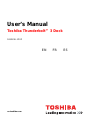 1
1
-
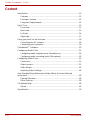 2
2
-
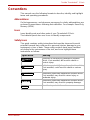 3
3
-
 4
4
-
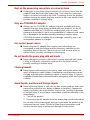 5
5
-
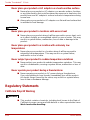 6
6
-
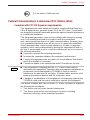 7
7
-
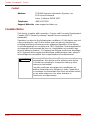 8
8
-
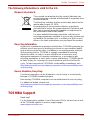 9
9
-
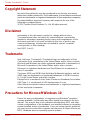 10
10
-
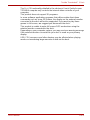 11
11
-
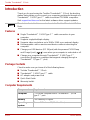 12
12
-
 13
13
-
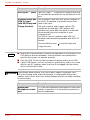 14
14
-
 15
15
-
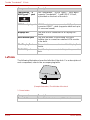 16
16
-
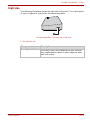 17
17
-
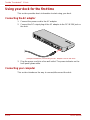 18
18
-
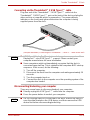 19
19
-
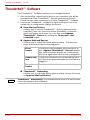 20
20
-
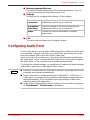 21
21
-
 22
22
-
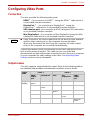 23
23
-
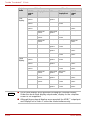 24
24
-
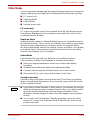 25
25
-
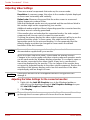 26
26
-
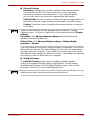 27
27
-
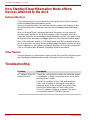 28
28
-
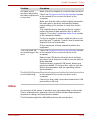 29
29
-
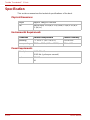 30
30
-
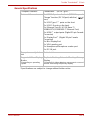 31
31
-
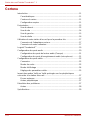 32
32
-
 33
33
-
 34
34
-
 35
35
-
 36
36
-
 37
37
-
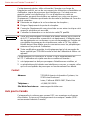 38
38
-
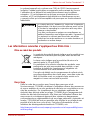 39
39
-
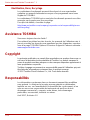 40
40
-
 41
41
-
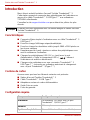 42
42
-
 43
43
-
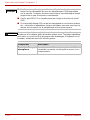 44
44
-
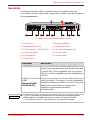 45
45
-
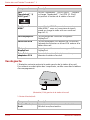 46
46
-
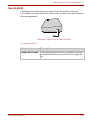 47
47
-
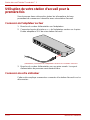 48
48
-
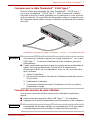 49
49
-
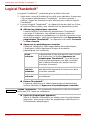 50
50
-
 51
51
-
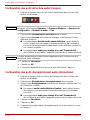 52
52
-
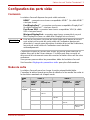 53
53
-
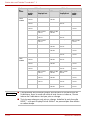 54
54
-
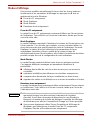 55
55
-
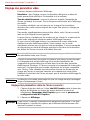 56
56
-
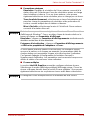 57
57
-
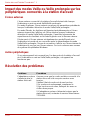 58
58
-
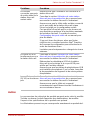 59
59
-
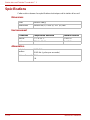 60
60
-
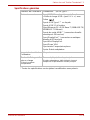 61
61
-
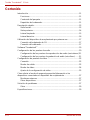 62
62
-
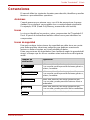 63
63
-
 64
64
-
 65
65
-
 66
66
-
 67
67
-
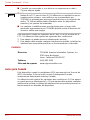 68
68
-
 69
69
-
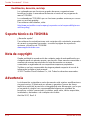 70
70
-
 71
71
-
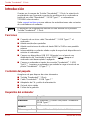 72
72
-
 73
73
-
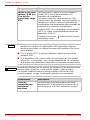 74
74
-
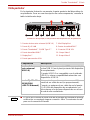 75
75
-
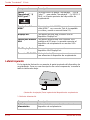 76
76
-
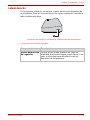 77
77
-
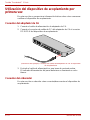 78
78
-
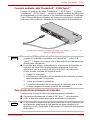 79
79
-
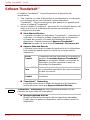 80
80
-
 81
81
-
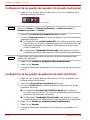 82
82
-
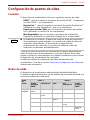 83
83
-
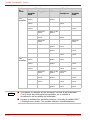 84
84
-
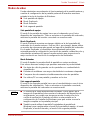 85
85
-
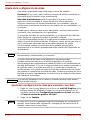 86
86
-
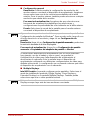 87
87
-
 88
88
-
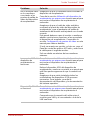 89
89
-
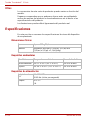 90
90
-
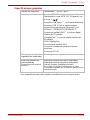 91
91
Toshiba PA5281U-1PRP Guía del usuario
- Tipo
- Guía del usuario
- Este manual también es adecuado para
en otros idiomas
- français: Toshiba PA5281U-1PRP Mode d'emploi
- English: Toshiba PA5281U-1PRP User guide
Artículos relacionados
-
Toshiba PA5281U-2PRP Guía del usuario
-
Toshiba PA5116A-1PRP High Speed Port Replicator III Manual de usuario
-
Toshiba PA5022U-1LC3 Manual de usuario
-
Toshiba PA3838U-1PRP Guía del usuario
-
Toshiba PA3778U-1PRP dynadock V El manual del propietario
-
Toshiba PA5082U-1PRP dynadock V3.0 Guía del usuario
-
Toshiba PA5217U-1PRP dynadock 4k Guía del usuario
-
Toshiba PA3927U-1PRP dynadock U3.0 Guía del usuario
Otros documentos
-
HP USB-C Travel Port Replicator El manual del propietario
-
iogear GUD3C02B Guía de inicio rápido
-
iogear GUD3C05 Guía de inicio rápido
-
iogear GUD3C02 Guía de inicio rápido
-
iogear Q1464-d Guía de inicio rápido
-
Asus ExpertCenter PN64-E1(Barebone) Manual de usuario
-
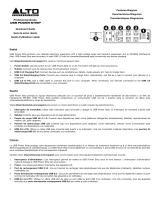 Alto Professional Pro-Grade USB Power Strip Guía de inicio rápido
Alto Professional Pro-Grade USB Power Strip Guía de inicio rápido
-
i-tec C31TRAVELDOCKPD Manual de usuario
-
Lindy DST-Mini Duo, USB-C Laptop Mini Docking Station 2x 4K HDMI Manual de usuario